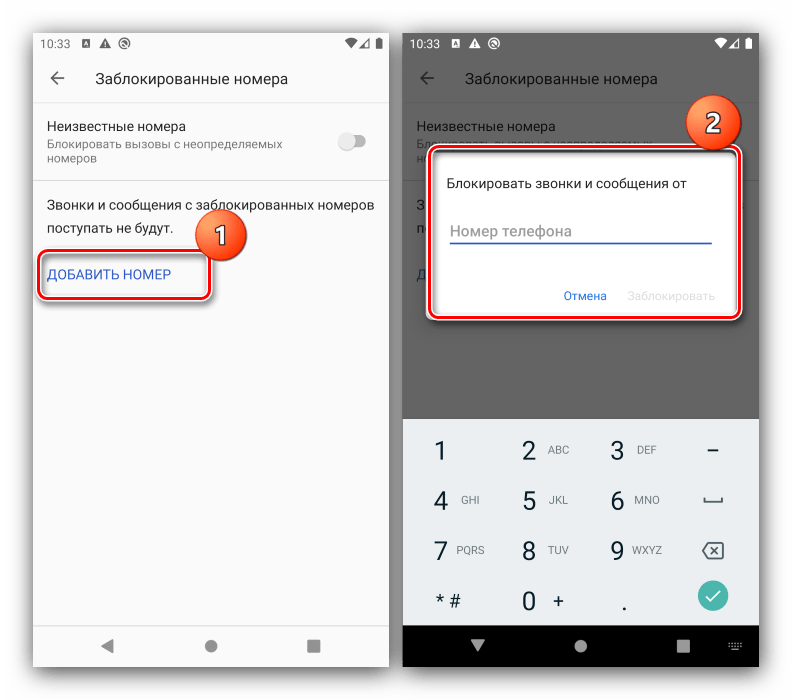Черный список в андроид: где находиться, как добавить, заблокировать номер, как удалить, инструкция
14 августа, 2017
Автор: Maksim
Если кто-то очень часто звонит вам на телефон, то можно перестать отвечать на вызов, отключить звук, но звонок всё равно будет мешать. Решить проблему можно с помощью встроенной в смартфоны функции — «Чёрный список».
Таким образом контакт будет заблокирован, а человек не сможет до вас дозвониться.

Что такое «Чёрный список» и для чего используется
«Чёрный список» представляет собой дополнительную функцию, которой снабжены все современные телефоны. С помощью «Чёрного списка» владельцы смартфонов на базе операционной системы Андроид могут защитить себя от звонков хулиганов и неприятных людей, с которыми стараются не общаться, заблокировать звонки разнообразных рекламных агентств, их рассылки.
Заблокировать контакт можно через вашего оператора сотовой связи. В отличие от блокировки через телефон, функция является платной, но она предоставляет больше возможностей. Например, кроме входящих звонков, вы не будете получать оповещений о вызовах указанного абонента, его сообщения.
Добавление контакта в чёрный список с помощью встроенной функции не представляет таких возможностей, зато это совершенно бесплатно. В таком случае вызовы от выбранного абонента будут блокироваться, но система автоматически отправит вам оповещение об этом звонке, а также дойдут все сообщения, которые отправит абонент.
Как добавить контакт/номер телефона в «Чёрный список» на Андроид
В различных версиях мобильных устройств на базе операционной системы Андроид способ добавления контакта в чёрный список немного отличается. Основные различия в настройках существуют между версиями Android ниже 4.0 и соответственно новых версий выше 4.0.
Добавление в «Чёрный список» на Android ниже 4.0
На Android версии ниже 4.0 номер абонета, который вы хотите заблокировать, должен обязательно находиться в списке контактов на телефоне. В старых версиях операционной системы сначала придётся активировать функцию «Чёрный список» и только потом добавлять контакт:
- Заходим в меню «Настройки».

Заходим в пункт «Настройки»
- Открываем параметр «Вызовы» и находим пункт «Отклонение вызова».

Переходим в пункт «Отклонение вызова»
- Нажимаем на «Чёрный список» и включаем его с помощью одноимённой кнопки.

Включаем чёрный список с помощью одноимённой кнопки
Открываем список контактов. Удерживаем палец до тех пор, пока на экране не отобразится контекстное меню. В списке будет опция «Добавить в чёрный список», которая нам нужна. Указываем того абонента, которого больше не желаем слышать.

Указываем абонента, которого не желаем больше слышать и добавляем в чёрный список
Для того чтобы вернуть всё на место, снова заходим в меню «Чёрного списка» через «Настройки» и убираем галочку, которую ставили ранее.
Добавление в «Чёрный список» на Android выше 4.0
Добавление номер в чёрный список на смарфонах с Android выше 4.0 будет несколько отличаться:
- Открываем список контактов и вызовов.

Открываем список контактов
- Выбираем номер, который хотим заблокировать. В правом верхнем углу контакта находится меню настроек, изображённое в виде трёх жирных точек, расположенных горизонтально. После нажатия отобразится список.

Выбираем контакт, который нужно заблокировать
- Здесь может быть два варианта одной и той же опции: «Блокировка входящего вызова» или «Только голосовая почта» (различается в зависимости от версии ОС). В обоих случаях нам требуется установить флажок напротив надписи, после чего контакт автоматически будет заблокирован.

Ставим галочку и блокируем выбранный контакт
Чтобы вернуть всё обратно, достаточно убрать галочку с пункта «Блокировка входящего вызова» («Только голосовая почта»).
Обратите внимание, что во всех случаях, после блокировки абонента, вы больше не будете получать от него звонков. Тем не менее, каждый раз после звонка заблокированного абонента будет приходить смс-оповещение о времени и дате звонка, также абонент сможет самостоятельно отправлять сообщения на ваш смартфон. Если вас регулярно беспокоит неизвестный номер, например, рекламное агентство, то добавляйте его в контакты и в чёрный список, тогда он не сможет дозвониться.
Видео: как добавить в «Чёрный список» на телефоне Андроид

Настройка «Чёрного списка»
Вернуть контакт в белый список можно разными способами. Чаще всего достаточно проделать ту же самую процедуру, как и при добавлении, только нужно убрать галочку напротив пункта «Включить чёрный список» (формулировка будет отличаться на разных моделях телефонов). К сожалению, стандартные средства смартфонов не позволяют изменять другие параметры, например, указывать конкретную дату, когда до вас нельзя дозвониться, но это можно сделать с помощью дополнительных программ.
Дополнительные программы для блокировки
С программным обеспечением всё немного проще, а пользоваться им могут все владельцы смартфонов на базе Андроид, причём не имеет значения, какая у вас версия телефона. В Play Market’е найдите приложение, которое называется Blacklist. Ключевой особенностью приложения является то, что оно позволяет блокировать не только звонки от абонентов, но и смс-сообщения.
Дл этого нужно будет сделать следующие настройки:
- Запускаем приложение.

Запускаем приложение Blacklist
- Для добавления пользователя в чёрный список заходим в соответствующую вкладку и нажимаем кнопку «Добавить» (располагается в правом верхнем углу, где изображён человечек).

Добавляем контакт в чёрный список приложения
Приложение позволяет блокировать даже нечисловые номера, что будет актуально в тех случаях, когда вам надоедают рекламные компании. Вы всегда сможете просмотреть историю заблокированных звонков и сообщений во вкладке «История» и даже прочитать содержимое смс. Разблокировать абонента можно, выделив номер и нажав на изображение ведра, находящееся в правом верхнем углу.
Ещё один уникальный способ тоже позволяет заблокировать входящие звонки и сообщения от абонентов. Скачайте в магазине приложений антивирус Avast!Mobile Security (не все антивирусы обладают возможностью добавления контактов в чёрный список).
Далее следуйте инструкции:
- Запускаем приложение.
- В выпадающем меню нажимаем на поле «Фильтр sms и звонков».

Нажимаем на «Фильтр sms и звонков»
- Кликаем на кнопку «Создать новую группу».
- В открывшемся окне указываем нужную дату, время, дни недели, когда не хотите получать звонки.
Каким бы способом вы ни воспользовались, каждый заблокированный абонент будет слышать, что номер занят. Отправляемые им сообщения не отобразятся на экране, но посмотреть их всё равно будет можно.
Расширенный функционал настройки чёрного списка присутствует только у дополнительного программного обеспечения. С их помощью вы можете не только заблокировать сами звонки, но и входящие сообщения, просмотреть их содержимое, дату получения и в случае с антивирусом даже настроить дату отключения указанных функций.
Все указанные приложения распространяются бесплатно (есть платные версии с большими возможностями), поэтому любой пользователь может их загрузить и при соответствии параметров телефона и системных требований программы установить на свой смартфон.
Видео: блокировка нежелательных звонков с помощью Avast!Mobile Security

Возможные проблемы и способы их решения
Главное, когда скачиваете и устанавливаете программу, делайте это только с помощью официальных или проверенных источников (Play Market или AppStore). В противном случае вы рискуете «поймать» на телефон вредоносное программное обеспечение. С его помощью злоумышленники могут легко вычислить контакты людей, с которыми вы общаетесь, ваш личный номер телефона и украсть огромное количество конфиденциальных данных (особенно если вы часто переписываетесь с помощью смс-сообщений). Если всё-таки пользуетесь непроверенными источниками, например, форумами, где выкладываются «прошитые» версии программ, то заранее установите антивирусное ПО.
При использовании чёрного списка может возникнуть одна серьёзная проблема — после добавления человека в чёрный список можно пропустить какое-нибудь важное событие. Если воспользовались дополнительной утилитой, то человек вообще не сможет дать вам знать о нём, ведь заблокируются и входящие сообщения. Также будьте внимательны при наборе номера, когда добавляете контакт в чёрный список, чтобы случайно туда не попал другой человек. Каких-то других серьёзных неприятностей при работе с чёрными списками (особенно встроенными) обычно ни у кого не возникает.
Каждый владелец смартфона на операционной системе Андроид может быстро заблокировать нежелательный контакт. В этом помогут и традиционные средства самой операционной системы, и дополнительные приложения. Если не важно, будут ли приходить смс от заблокированного абонента и не нужно устанавливать определённую время и дату, то пользуйтесь стандартными возможностями. Во всех остальных случаях на помощь придут разнообразные приложения. После блокировки ни звонки от заблокированного абонента, ни смс-сообщения вас беспокоить не будут.

Что такое черный список с телефоне? Это специальный раздел, куда пользователь может добавлять телефонные номера абонентов. Все входящие звонки с номеров, добавленных в ЧС, будут блокироваться системой. Очень удобная вещь. Но иногда возникает необходимость ознакомиться с номерами, добавленными в ЧС. Так как же найти в телефоне черный список? Как вы понимаете, все зависит от конкретной версии прошивки, установленной на вашем смартфоне.
Samsung
Найдите на рабочем столе значок «Телефон», нажмите на него.
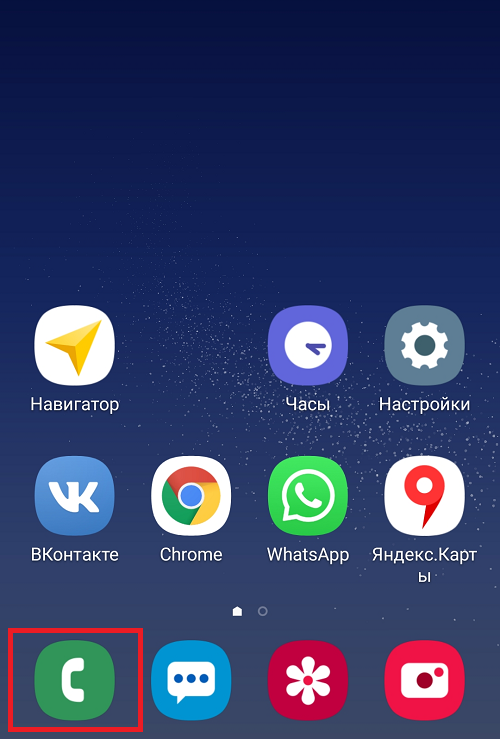
Здесь найдите кнопку «Меню» — выделена красным.
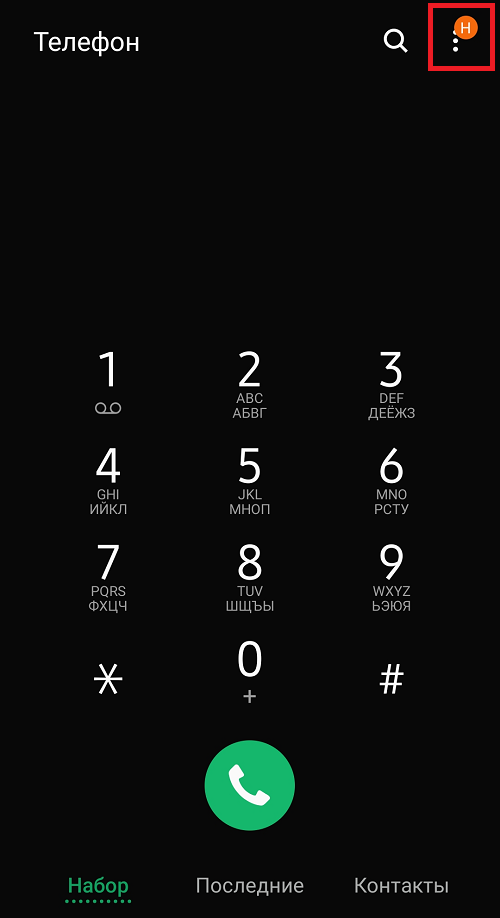
При нажатии появится меню, в котором нужно тапнуть по строчке «Настройки».
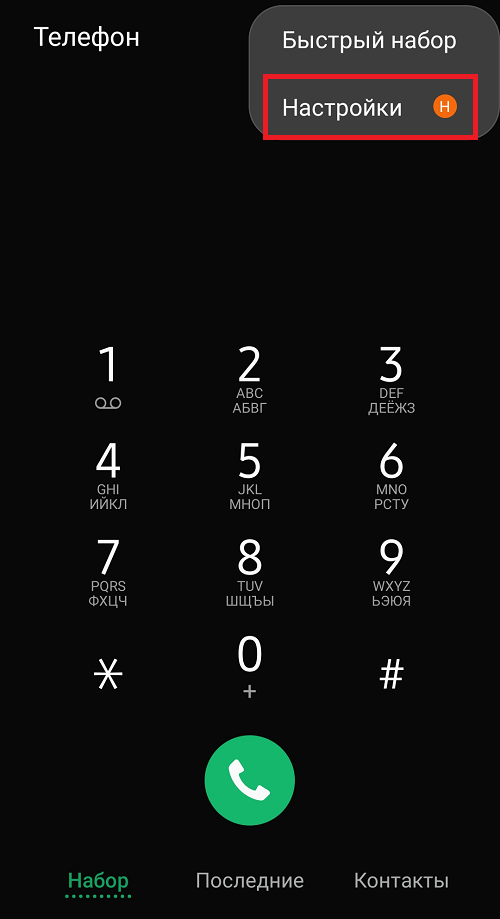
Теперь — «Блокировка номеров».

А вот и номера абонентов, добавленные в ЧС.
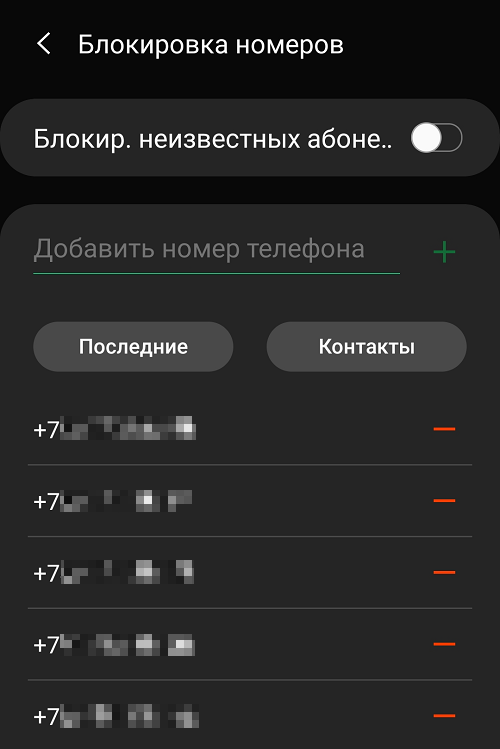
Для удаления номера из черного списка нужно нажать на кнопку в виде минуса напротив нужного номера.

Xiaomi
Зайдите в приложение «Телефон».
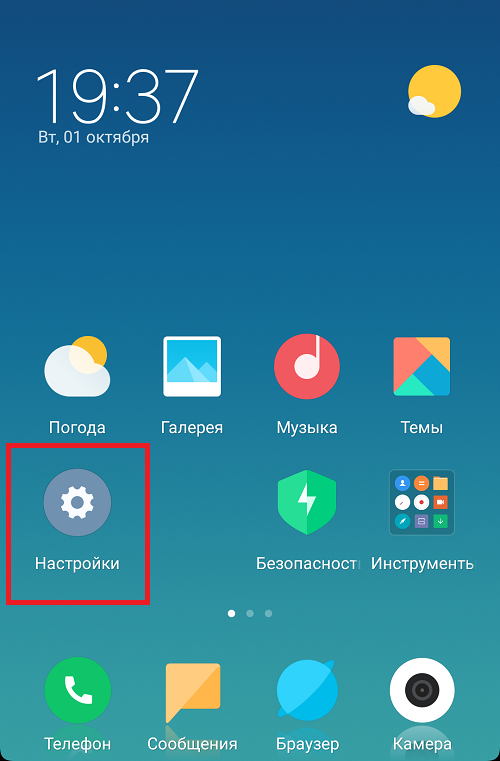
Нажмите на кнопку «Меню».

Здесь — «Антиспам» или «Черный список».
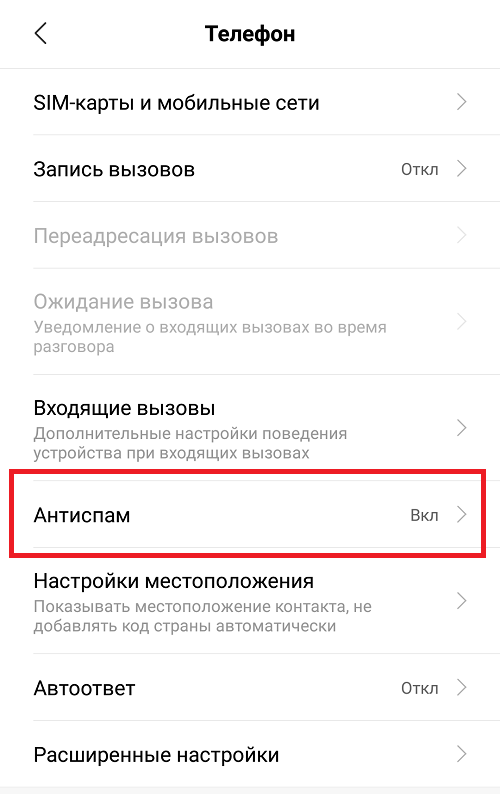
Тапните по строчке «Черный список».
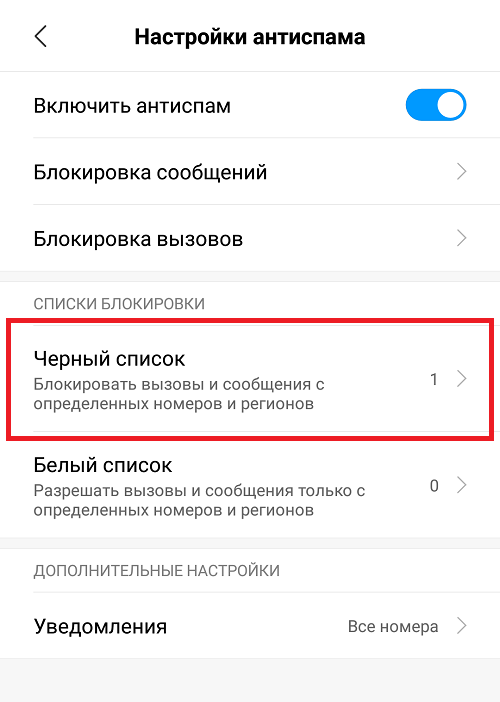
Перед вами — список заблокированных номеров.
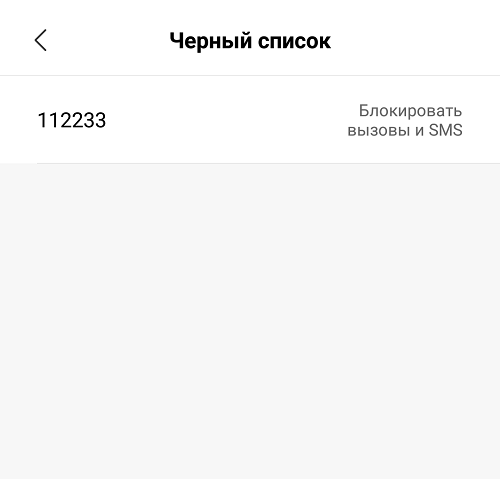
Для разблокировки нажимаете на номер и выбираете «Разблокировать».

Meizu
Зайдите в приложение «Телефон». В нижней части экрана найдите кнопку в виде трех точек, нажмите на нее, чтобы появилось меню.
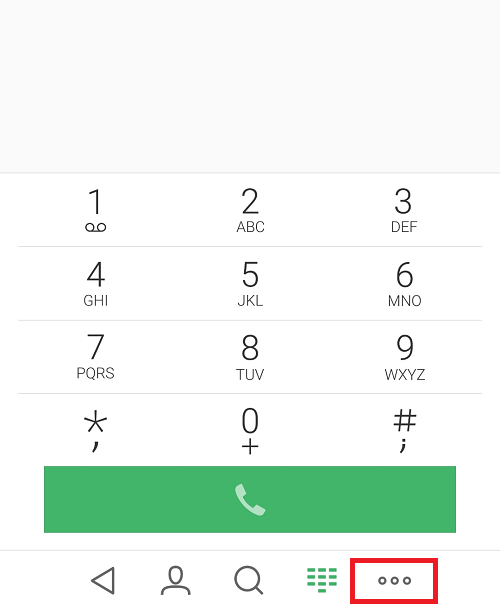
В меню выберите пункт «Настройки».
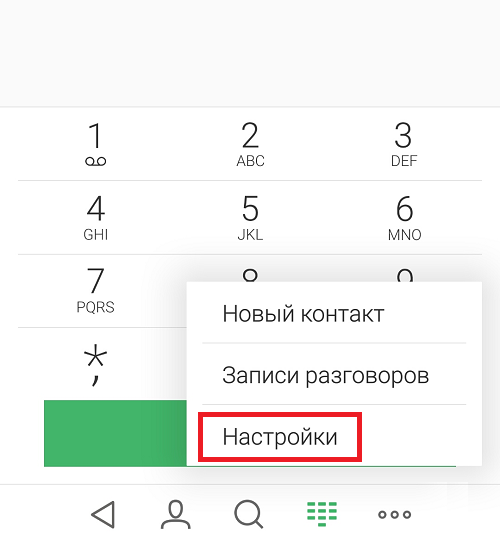
Далее — «Блокировка спама».
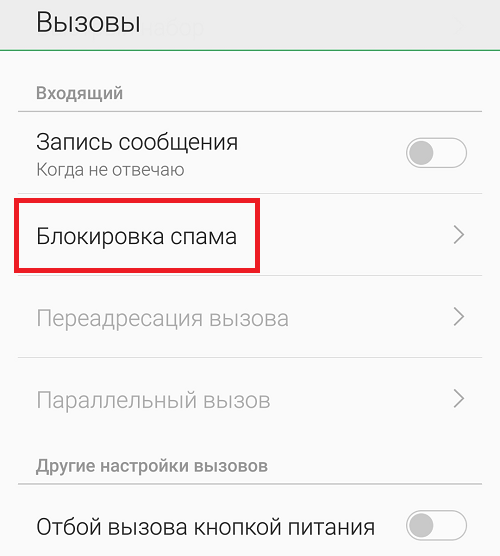
Следующий пункт — «Черный список польз.».

Открылся черный список. Правда, в нашем случае он пуст.
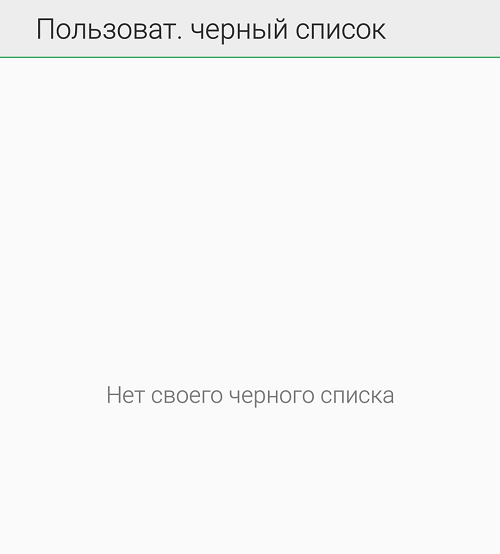
Таким же образом можно получить доступ к ЧС и на других устройствах, включая Lenovo, Fly, Alacatel и т.д.
Многие пользователи мобильной сети сталкиваются с ситуацией, когда необходимо внести какой-либо абонентский номер в черный список на Андроиде. В старых телефонах подобная функция отсутствовала, но современные модели позволяют включить такую услугу без особого труда. Сделать это можно несколькими способами, стоит рассмотреть каждый из них более подробно.

Механизм реализации

 В недавнем прошлом мобильные телефоны не оснащались специальными встроенными средствами, которые бы помогали автоматически блокировать звонок от нежеланного абонента. Только с выходом релиза Android 422 эта услуга стала неотъемлемой функцией каждого смартфона. Чуть позднее, когда выпустился Андроид 442, черный список расширился, и появились новые возможности.
В недавнем прошлом мобильные телефоны не оснащались специальными встроенными средствами, которые бы помогали автоматически блокировать звонок от нежеланного абонента. Только с выходом релиза Android 422 эта услуга стала неотъемлемой функцией каждого смартфона. Чуть позднее, когда выпустился Андроид 442, черный список расширился, и появились новые возможности.
Принцип работы встроенного приложения достаточно прост: в него можно добавить любой абонентский номер, после чего тот просто не сможет дозвониться до владельца телефона. Проще всего это сделать при помощи телефонной книги, установленной в самом мобильнике. Еще один способ — использование журнала вызовов. Этот вариант также не займет много времени.
После внесения аппарат будет самостоятельно сбрасывать контакт, если номер абонента находится в черном списке телефона. Делается это автоматически и моментально, поэтому владелец даже не заметит, что был совершен звонок.
Правила использования
Помимо встроенного в аппарат приложения существуют и другие варианты. Например, скачать и установить черный список на телефон можно при помощи специальных программ, которые позволяют отклонять нежелательные звонки. Как правило, они более функциональны. Но все-таки вначале стоит рассмотреть самый простой способ блокировки.


Чтобы внести в черный список на Андроиде какой-нибудь абонентский номер, нужно выполнить следующие действия:
- для начала необходимо зайти в приложение «Контакты»;
- выбрать нежелательный номер, который планируется закинуть в блок;
- затем нужно найти команду «Редактировать» (в некоторых моделях может быть «Изменить»), как правило, она обозначается рисунком в виде карандаша и располагается в верхнем углу справа;
- теперь нужно открыть настройки, для этого нажимают на значок вертикального троеточия, который также находится в правом верхнем углу;
- необходимо поставить галочку напротив строчки «Только голосовая почта», а затем подтвердить действие сохранением.
Таким простым и быстрым способом осуществляется непосредственная блокировка контакта на Андроиде. При последующих звонках нежелательный абонент во время дозвона будет слышать короткие гудки, свидетельствующие о том, что номер занят. При этом остается возможность прослушивать голосовые сообщение от звонящего человека, если он их оставляет.
Блокировка номера на Samsung
В смартфонах компании Samsung и в некоторых моделях других производителей для блокировки надоевшего контакта нужно выполнить иные действия.
Чтобы понять, где находится черный список в Андроиде, необходимо выполнить следующие манипуляции:

 в первую очередь требуется найти и открыть вкладку с иконкой «Журнал»;
в первую очередь требуется найти и открыть вкладку с иконкой «Журнал»;- выбрать нежелательный номер, который планируется блокировать;
- на открывшийся странице нужно нажать на вкладку «Опции», в некоторых моделях это может быть просто троеточие, расположенное в вертикальном положении, но оба пункта всегда находятся в правом верхнем углу;
- остается настроить блок, для этого в контекстном меню нажимается пункт с названием «Блокирование/Разблокирование».
Стоит отметить, что в специальном всплывающем окошке можно заблокировать как входящие звонки, так и СМС-сообщения.
Чтобы это сделать необходимо, поставить флажки возле соответствующих пунктов и подтвердить действие нажатием кнопки «Да». Выполнив это, можно бросить в блок все ненужные или нежелательные контакты, владельцы которых больше не смогут беспокоить человека своими звонками.
Установка стороннего приложения

 Многие владельцы смартфонов отдают предпочтение сторонним приложениям, которые позволяют блокировать тот или иной телефонный номер, ведь нередко настроить программу в Андроиде с помощью операционной системы не представляется возможным.
Многие владельцы смартфонов отдают предпочтение сторонним приложениям, которые позволяют блокировать тот или иной телефонный номер, ведь нередко настроить программу в Андроиде с помощью операционной системы не представляется возможным.
Посмотреть, выбрать и скачать приложение можно в популярном интернет-магазине Google Play.
Стоит рассмотреть список самых популярных и удобных программ.
Приложение | Описание |
| Черный список | Отличная программа, позволяющая блокировать не только звонки, но и сообщения от абонента. Скаченным приложением легко управлять, можно заносить номер вручную, поэтому нет необходимости предварительно вбивать его в телефонную книгу. Главный плюс — практически не расходует ресурсы смартфона. |
| Блокировщик звонков | Имеет очень простой интерфейс и минимальное количество настроек, поэтому отличается легким управлением. В программе есть два режима блокировки: первый пропускает только звонки, находящиеся в памяти телефона, второй позволяет самостоятельно вносить нежелательные номера. |
| Черный список + | Многофункциональная утилита, с помощью которой разрешается поставить в блок и звонки, и сообщения. Кроме этого, можно самостоятельно создать отдельную группу, номера в которой начинаются с определенных цифр, и мобильный телефон будет автоматически отправлять их в блок. В приложении можно менять режимы, устанавливать пароли, включать и отключать уведомления. |
| Не звони мне | Очень простая и удобная в использовании программа. Интерфейс полностью на русском языке, поэтому с настройками проблем не возникнет. Достаточно выполнить несколько элементарных действий, следуя подсказкам приложения, и надоевший абонент больше не сможет дозвониться. Чтобы это осуществить, нужно зайти в «Журнал вызовов», выбрать номер нежеланного абонента и внести его в блок. Особым преимуществом этой утилиты является то, что в ее базе уже имеется список банков и коллекторских агентств, которые чаще всего надоедают звонками. |
Все представленные приложения подходят для смартфонов с операционной системой 422, 444 и выше. Кроме этого, они бесплатные, поэтому их сможет установить любой желающий. Главное, чтобы на момент скачивания телефон имел доступ к интернету.
За расширение функционала и получение больших возможностей придется заплатить отдельно. Но как отмечают многие пользователи, для простой блокировки вполне достаточно и бесплатной версии.
Запрет входящих звонков на iPhone
Стоит отдельно рассмотреть функцию запрета входящих звонков и на этом гаджете, так как настройка услуги здесь имеет свои особенности, а предложенные выше варианты в этом случае не подойдут.


Чтобы определенный человек не смог дозвониться или отправить сообщение, нужно выполнить ряд действий:
- включить экран телефона и зайти в приложение «Контакты»;
- после этого в самом низу найти вкладку с названием «Недавние»;
- этот пункт открывает список последних поступивших и исходящих звонков;
- найти необходимый контакт и нажать на символ i, который находится справа от него;
- открывшееся меню позволяет легко и быстро поставить номер в блок с помощью соответствующей кнопки «Заблокировать абонента».
Кроме этого, в таких телефонах есть возможность поставить в блок полностью контакт, включая все другие подключенные номера, а также привязанные к нему социальные сети. Чтобы это сделать, нужно зайти в приложение «Телефон», выбрать пункт «Контакты». После этого откроется меню, в котором и нужно найти требуемый номер и открыть его. В самом низу экрана имеется вкладка, на которой написано «Заблокировать контакт». Остается нажать на нее и номер автоматически перейдет в список запрещенных абонентов. С этой минуты его владелец больше не сможет дозвониться или отправить СМС.
Отключение СМС-спама

 Многие пользователи смартфонов жалуются на ежедневные СМС-рассылки с различными рекламными предложениями, которые могут приходить как днем, так и ночью. Но не все знают, что от них можно легко избавиться.
Многие пользователи смартфонов жалуются на ежедневные СМС-рассылки с различными рекламными предложениями, которые могут приходить как днем, так и ночью. Но не все знают, что от них можно легко избавиться.
Чтобы это сделать, нужно выполнить ряд несложных манипуляций:
- найти и открыть СМС-сообщение от того абонента, которого планируется занести в список запрещенных номеров;
- в самом верху углу дисплея должен появится пункт с надписью «Подробно», нужно нажать на него;
- в появившемся окне находится карточка абонента, а рядом с ней вкладка i, следует зайти в нее;
- теперь необходимо выбрать в разделе с данными кнопку «Заблокировать абонента».
С остальными ненужными сообщениями выполняют те же действия. Теперь можно быть спокойными, поскольку рекламный спам больше не потревожит.
В последнее время такое понятие, как личное пространство, практически не существует. Звонят и пишут не только желанные люди и родственники, но и абсолютно незнакомые абоненты. Для этого и нужны приложения, которые быстро и легко избавят человека от надоевших звонков.

 Загрузка …
Загрузка …
Как добавить телефон в черный список Андроид
Сегодня вы узнаете, как добавить номер телефона в черный список на Андроид, чтобы навсегда избавиться от нежелательных звонков. Ведь каждый владелец смартфона под управлением этой ОС наверняка сталкивался с ситуацией, когда возникает необходимость заблокировать абонента. Это могут быть представители организаций, стремящиеся «навязать» ненужные услуги, надоедливые соц.опросы или просто слишком навязчивые люди, общаться с которыми нет никакого желания.
Встроенный черный список на Android
Функция блокировки входящих вызовов стала доступна только после обновления Android до версии 4.2. Теперь после добавления контакта в черный список вы даже не узнаете, что он вам звонил. Система будет автоматически сбрасывать звонки и отклонять СМС, а при попытке дозвониться до вас, абонент получит уведомление о том, что линия занята. Обратите внимание, что при желании вы все равно сможете прослушать голосовое сообщение от этого человека.
Управлять ЧС на Андроиде можно различными методами. Рассмотрим самые быстрые и эффективные варианты как внести номер в черный список. Где находится встроенный черный список? Если требуется заблокировать человека из списка ваших контактов, сделайте следующее:
- Откройте раздел «Контакты».
- Найдите человека, которого хотите поместить в ЧС.
- Нажмите на кнопку редактирования контакта.
- Выберите опцию «Добавить в черный список».

 Стандартный черный список на Андроид
Стандартный черный список на Андроид
Проще всего заблокировать абонента через входящие вызовы. Чтобы сделать это:
- Откройте раздел «Вызовы» (в зависимости от модели смартфона, он иногда носит название «Телефон»).
- Найдите номер, который требуется внести в ЧС, и нажмите на него.
- В появившемся окне выберите функцию «Добавить в черный список».

 Меню добавления телефона в черный список
Меню добавления телефона в черный список
Теперь абонент не сможет до вас дозвониться. Разблокировать контакт так же легко – достаточно нажать на него и выбрать «Удалить из черного списка».
Управление черным списком на Андроид
Пользователи смартфонов на Android могут не только блокировать входящие вызовы, но и просматривать их. Как найти эти функции? Для этого необходимо:
- В разделе «Вызовы» или «Телефон» перейдите в меню настройки вызовов. Сделать это можно с помощью «горячих» клавиш на дисплее устройства или длительным нажатием кнопки «Опции».
- Найдите пункт «Отклонение вызова». В некоторых моделях и версиях Андроид название может отличаться.
- В открывшемся разделе выберите «Черный список». Здесь можно посмотреть все когда-либо заблокированные номера и сможете добавить новые контакты, нажав «Создать».

 Создание контакта для внесения в черный список
Создание контакта для внесения в черный список
Чтобы разблокировать контакт, достаточно просто снять галочку напротив нужного номера телефона.
Блокировка контактов на Android с помощью сторонних программ

 Блокировщик звонков на Андроид
Блокировщик звонков на Андроид
Если нежелательные звонки все же продолжают поступать, есть смысл воспользоваться более функциональными приложениями для Андроид, скачать которые в Play Market можно абсолютно бесплатно. Самыми популярными программами считаются:
- Блокировщик звонков. Из преимуществ пользователи отмечают простой и понятный интерфейс, а также несколько режимов блокировки. Например, вы можете добавить в ЧС контакты из своей адресной книги или разрешить звонки только с известных системе номеров.
- Черный список. Помимо входящих вызовов, блокирует и сообщения. Добавить абонента в ЧС можно по первым цифрам номера телефона, выбрать из списка звонков, контактов, ввести номер вручную и даже установить запрет на СМС, в которых есть определенные слова. А использование «белого списка» исключит возможность случайной блокировки важных абонентов.
- Не звони мне – блокиратор звонков. Интересная особенность этого софта в том, что он содержит базу номеров коллекторов, банков, организаций, агрессивно рекламирующих товары или услуги. Такие контакты блокируются автоматически, что позволяет избежать навязчивых звонков по утрам и неприятных разговоров. Используя приложение, вы также можете заблокировать «скрытые» вызовы, номера других стран или регионов.

 Блокиратор звонков «Не звони мне»
Блокиратор звонков «Не звони мне»
Несмотря на то, что программы бесплатны, большинство приложений предлагает расширенный функционал только при приобретении платных версий. Стоит ли переплачивать за дополнительные опции – решать только вам.
Как добавить телефон в черный список Андроид
Зачастую на номер мобильного телефона поступают звонки, которые не являются важными и относятся к категории спама. Это могут быть различные типы услуг, простой прозвон номеров и прочие нежелательные вызовы. В некоторых случаях могут поступать входящие от коллекторов, банков и прочих организаций, которые владельцу номера не важны. Что же делать в таком случае? Можно воспользоваться опцией «Черный список», позволяющей в несколько кликов заблокировать любой нежелательный номер. В результате до вас не сможет дозвониться этот абонент, а вы не будете получать звонки и сможете спать спокойно.
Как же добавить в черный список на Андроиде? Есть несколько способов, и все они будут зависеть от конкретной версии операционной системы, так как возможности Android постоянно расширяются, и многие пункты меню изменяются, добавляются новые опции.
Способы добавления абонента в черный список
Все описанные здесь варианты относятся к стандартным возможностям операционной системы Андроид, однако они между собой отличаются, в зависимости от версии. Мы предлагаем вам выбрать тот вариант, который подходит вам.
Для Android 4.0 и ниже
Это довольно-таки старая версия ОС, однако все равно есть пользователи, которые имеют устройства в наличии именно этой версии. Порядок действий здесь следующий:
На этом процесс блокировки номера на Android 4.0 и ниже закончен.
Для Android 5.0 и выше
Здесь уже есть конкретный пункт, позволяющий заблокировать любого абонента. Вам для этого необходимо выполнить следующие действия:
- Зайдите в «Контакты» и найдите телефонный номер, который необходимо внести в черный список;
- Нажмите по нему и выберите режим редактирования;
- Вверху с правой стороны нажмите на три точки, и выберите в появившемся меню пункт «Только голосовая почта»;

- Сохраните изменения, после чего выбранный пользователь не сможет больше до вас дозвониться.
Добавление в черный список на Xiaomi
Если у вас телефон марки Xiaomi, то заблокировать телефонный номер можно другими способами.
Через контакты
- Зайдите в «Контакты» и найдите абонента, чей номер нужно заблокировать;

- Нажмите по нему и в верхней вкладке кликните на пункт с тремя точками;

- В появившемся меню нажмите вкладку «Заблокировать» и подтвердите операцию.

На этом процесс добавления пользователя в черный список завершен. Но, вы можете блокировать и через журнал вызовов, поэтому не обязательно добавлять номер в телефонную книгу.
Через журнал вызовов
- Откройте журнал звонков на своем мобильном и выберите номер, который вам необходим. Это может быть как входящий, так и исходящий звонок;

- У вас откроется вкладка с подробной информацией о номере. Пролистните вниз и нажмите «Заблокировать»;

- Подтвердите операцию блокировки.

Вот таким простым методом можно добавлять в черный список прямо из журнала вызовов на вашем телефоне.
Через сообщения
Даже если вам пришло сообщение от абонента, и вы решили заблокировать от него нежелательные звонки, можно сделать это отсюда же:
- Зайдите в «Сообщения» на вашем смартфоне и найдите номер, который необходимо добавить в черный список;

- Вверху нажмите по этому номеру, чтобы открылась вкладка с подробной информацией;

- Пролистните вниз и нажмите вкладку «Заблокировать», после чего подтвердите операцию.

Добавление в черный список через приложения
Если же вам не хватает стандартного функционала Андроида или он попросту отсутствует, не устраивает вас, можно загрузить специализированные утилиты, позволяющие в один клик блокировать все нежелательные звонки. Все описанные нами программы доступны в Google Play.
Черный список
Возможности этой утилиты куда обширнее, чем вы думаете. Например, можно установить определенный таймер на блокировку вызовов по дням или часам, создавать белые списки и многое другое. Часть из опций доступна только в PRO-версии.
Блокировщик вызовов
- Установите приложение из Google Play и запустите, предоставив все права для корректной работы;

- В главном окне выберите вкладку «Черный список» и нажмите «Добавить»;

- Выберите, откуда будете добавлять телефонные номера для блокировки, например, из «Журнала вызовов»;

- Отметьте галочками абонентов, чьи номера нужно заблокировать и подтвердите операцию.

На этом добавление в черный список завершено. Таким же образом можно и удалить их.
Call Blocker Free
- Загрузите утилиту из Google Play, установите, и при первом запуске предоставьте все разрешения;

- На главном окне в верхней части экрана кликните на иконку с воронкой, чтобы перейти к черному списку;
- Здесь нажмите по вкладке «Черный список», после чего перед вами откроется окно, где должны быть перечислены все заблокированные номера. Понятное дело, изначально он будет пустой;

- Нажимаете на значок «+», чтобы добавить номер абонента в черный список;

- Выбираете, откуда его импортировать: журнал вызовов, телефонная книга, ввод в ручном режиме и подтверждаете операцию;


- Теперь выбранные абоненты находятся в черном списке и дозвониться до вас не смогут!

Внимание! Если вам надоедает спам, постоянно звонят из организаций, и вы не знаете, стоит ли брать трубку или нет, рекомендуем использовать приложение «Определитель номера» от Kaspersky, который имеет свою базу и автоматически будет показывать, из какой организации вам звонят. Мы также написали свою статью об этом приложении «Определитель номеров от Касперского», поэтому рекомендуем ее почитать.
Добавление в черный список через оператора связи
Ваш оператор также предоставляет возможность блокировки звонков от определенных абонентов, и при этом не нужно устанавливать никакие программы и следить за этим списком. Но учтите, что опция может быть платной, причем в разных регионах она может отличаться по стоимости. В этом случае мы рекомендуем вам позвонить на горячую линию вашего оператора связи и уточнить все нюансы.
Подключение и управление услугой может осуществляться несколькими способами: через USSD-команду, SMS, телефонный звонок на короткий номер и официальное приложение оператора.
На данный момент подключение у разных операторов и стоимость будут следующими:
- Мегафон. Наберите команду *130# и следуйте инструкциям на экране. Стоимость опции составляет 1 руб/сут за каждый добавленный номер;
- МТС. Наберите команду *144# и следуйте подсказкам на экране, чтобы добавить номер в черный список. Стоимость при этом составит 1,5 руб/сутки за каждого абонента. Подключение и отключение опции бесплатное, что очень удобно;
- Теле2. Вам необходимо ввести USSD-запрос: *220*1# и следовать подсказкам системы. Учтите, что подключение опции обойдется в 2 руб/сутки, причем добавление каждого номера увеличит стоимость еще на 1,6 руб/сутки;
- Билайн. Здесь необходимо позвонить по номеру 0603 и следовать подсказкам голосового помощника. Стоимость опции составляет 1.01 руб/сутки, а добавление каждого номера обойдется вам еще в 3,05 руб/сутки.
Какая бы версия операционной системы Android у вас не была установлена, вы всегда сможете добавить любые номера в черный список. Но помните, что, заблокировав им доступ, вы никак не сможете связаться с ними, в том числе и звонить им. Прежде чем блокировать доступ, подумайте, а стоит ли. А уж если вас «достают» коллекторы, ревнивый бывший муж, угрожают сторонние лица, обращайтесь в полицию и обязательно записывайте телефонные разговоры. У нас на сайте есть статья о том, как записывать телефонные разговоры на Андроиде!
Поделиться ссылкой:
Звонки с неизвестных номеров не нравятся никому. Они в большинстве своем поступают невовремя и не приносят никакой важной информации. Как правило, это рекламные объявления, предложения банков о кредитах, рассрочках и проч. От подобных входящих нетрудно избавиться, достаточно добавить абонента в специальный перечень заблокированных контактов, называемый черным списком. Как посмотреть черный список в телефоне андроид? Об этом данный материал.
Что такое черный список номеров на андроиде
Ситуация, когда на смартфон поступают входящие от незнакомых абонентов с различными предложениями от рекламных агентств, банков и прочих организаций, знакома многим. Подобное никому не нравится, вызывает раздражение, гнев, отвлекает от выполнения повседневных задач. Решение есть, а главное, оно довольно простое — переместить ненужные контакты в черный список.

Как выглядит черный список на смартфоне
Что же это такое? Это особая функция, имеющаяся на многих смартфонах на базе операционной системы андроид. Она позволяет заблокировать неизвестные номера и сообщения, с них приходящие. Работа с данной опцией крайне проста, выполняется за два нажатия, зато пользователь получает спокойствие, избавляется от навязчивых входящих.
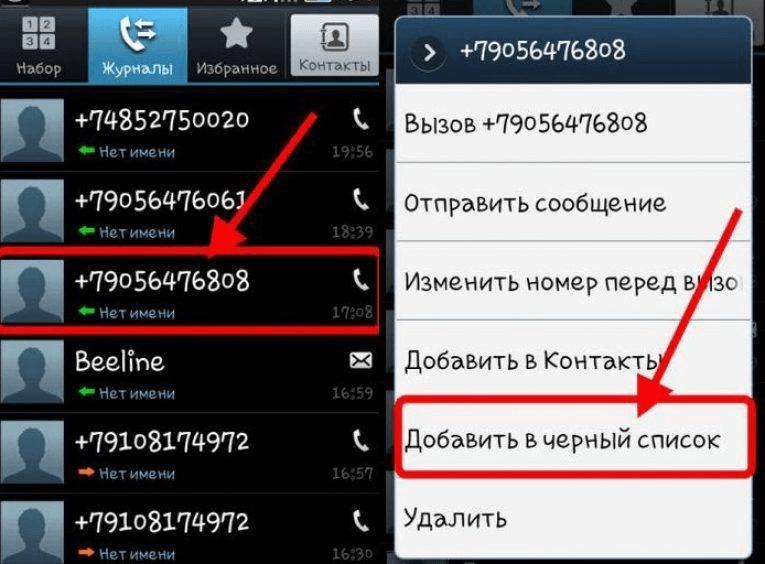
Открытый черный список с номерами абонентов
Функция работает по-разному на каждом девайсе, всё зависит от модели и версии операционной системы. На одних телефонах происходит полная блокировка входящих и сообщений с данного номера, причем пользователь даже не знает, что человек на другом конце провода пытался дозвониться.
На других устройствах на телефон приходят уведомления, сообщающие о попытках абонента связаться или отправить сообщение. Но никаких сигналов и рингтонов, только текст, который пользователь может просмотреть в любое удобное время. Так что человек не будет отвлекаться на подобные уведомления.
К сведению! По виду перечень заблокированных контактов напоминает обычный перечень номеров и абонентов, наподобие абонентского списка. Пользователь может самостоятельно добавить или убрать оттуда любого человека. Главное — знать, где найти заблокированные номера в андроид.
Как посмотреть список заблокированных номеров на андроиде
Абоненты черного списка расположены в памяти мобильного устройства. Как посмотреть заблокированные номера на андроиде? Всё зависит от марки телефона:
- Samsung. В данном случае алгоритм следующий: на рабочем столе найти «Настройки», перейти к разделу «Телефон», выбрать «Меню», а потом «Блокировка номеров». Станет доступным перечень заблокированных абонентов. Здесь можно удалить ненужные, нажав на знак минус напротив нужного номера;
- Xiaomi. На телефонах данной марки последовательность действий несколько изменяется. Нужно запустить приложение «Телефон», выбрать графу «Меню», перейти к пункту «Черный список». На некоторых смартфонах он может также называться, как «Антиспам». Пользователь увидит перечень контактов, которые были заблокированы. Здесь можно удалить ненужные — кликнуть по абоненту, который должен быть разблокирован, и выбрать «Разблокировать»;
- Meizu. Принцип действия во многом напоминает уже описанные алгоритмы: запустить приложение «Телефон», размещенное на основном экране блокировки. Теперь найти в нижней части кнопку с изображением трех точек. Нажатие на этот значок запустит главное меню, где потребуется кликнуть по разделам последовательно «Настройки» — «Блокировка спама» — «Черный список пользователей».
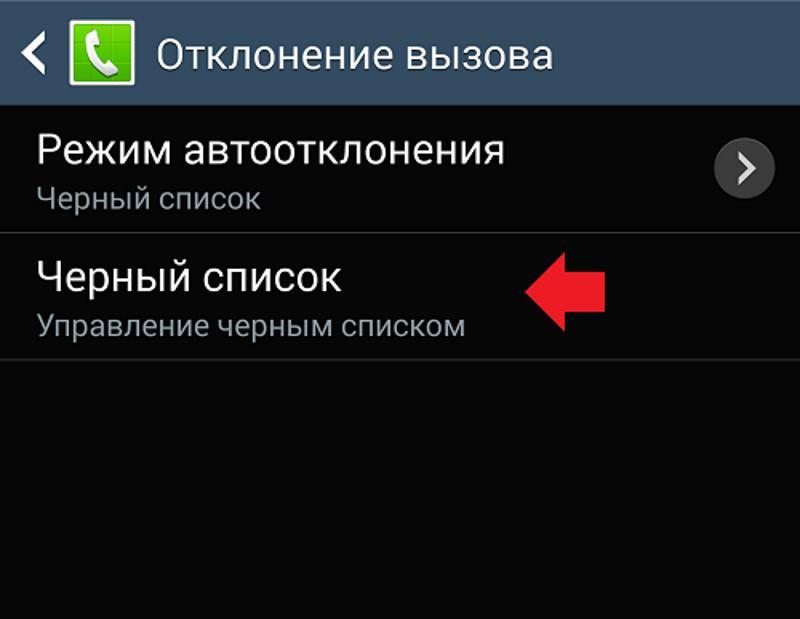
Где находится список абонентов, занесенных в черный список
Где в андроиде черный список у других телефонов: Lenovo, Fly, Alacatel и т. д.? Алгоритм действий тот же, могут только незначительно меняться названия пунктов.
Пункт о том, как посмотреть черный список в телефоне андроид, разобран. Остался еще один — как занести в него абонентов.
Как включить черный список в стандартном приложении на андроиде
В первых версиях смартфонов на базе операционной системы андроид не было предусмотрено данной опцией. Она появилась, начиная с Android 4.2, и с течением времени возможности данной функции только росли и расширялись.
Обратите внимание! Пользователь без проблем может занести в черный список любой номер. Наиболее простой метод — использовать встроенное системное приложение «Телефон», журнал вызовов или книгу контактов.
Наиболее простой метод — используя книгу контактов.
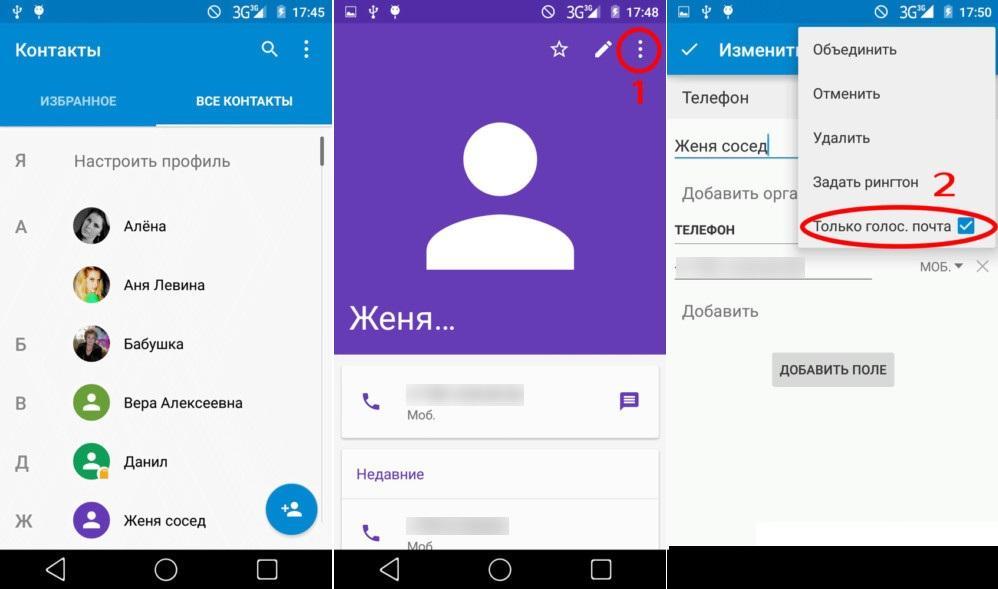
Как заблокировать абонента
Этот метод подойдет пользователям смартфонов на базе операционной системы андроид 5.0 и выше. Кроме того, он применим на телефонах Xiaomi, Meizu, а для самсунг существует другая инструкция, описанная ниже.
Для внесения абонента в заблокированные номера необходимо:
- Первым шагом войти в системное приложение «Контакты», расположенное в главном меню экрана.
- Следующим действием необходимо выбрать абонентов, которых нужно заблокировать. Открыть контакт.
- Далее выбрать пункт «Редактировать». На некоторых версиях он также может иметь название «Изменить». Обычно этот пункт обозначен символов в виде карандаша и расположен в правом верхнем углу.
- В правом верхнем углу выбрать значок в виде вертикального троеточия и кликнуть по нему.
- Поставить галочку напротив пункта «Только голосовая почта».
- Сохранить изменения, нажав на значок в виде галочки.
Для телефонов на базе последних версий операционной системы андроид порядок действий немного меняется. В данном случае необходимо также выбрать нужного абонента из журнала вызовов. Для этого потребуется нажать на кнопку в виде трех точек и перейти к пункту «Заблокировать».
Важно! Подобным методом можно также занести абонентов, чьи номера не записаны в контактной книге.
Теперь ненужный пользователь занесен в черный список. Если он будет звонить или писать сообщения, на телефон будет приходить уведомление об этом.
Как добавить в черный список на телефоне Samsung
Как уже было сказано, предыдущий способ подходит для смартфонов серии Nexus и Android One. Для всех остальных устройств подойдет другой. Он в целом очень похож на предыдущий, но имеется несколько отличий:
- Открыть системное приложение «Телефон», расположенное в главном меню экрана.
- Открыть вкладку «Журнал».
- Выбрать тот номер, который потребуется заблокировать, открыть его.
- Кликнуть по строке «Опции», расположенной в правом верхнем углу. Она может также отображаться в виде трех вертикальных точек.
- Выбрать пункт «Заблокировать/Разблокировать» или «Блокирование/Разблокирование».
- Откроется окно, где можно выбрать, что конкретно нужно заблокировать: входящие звонки, сообщения или всё.
- Завершить действие, нажав «Да».
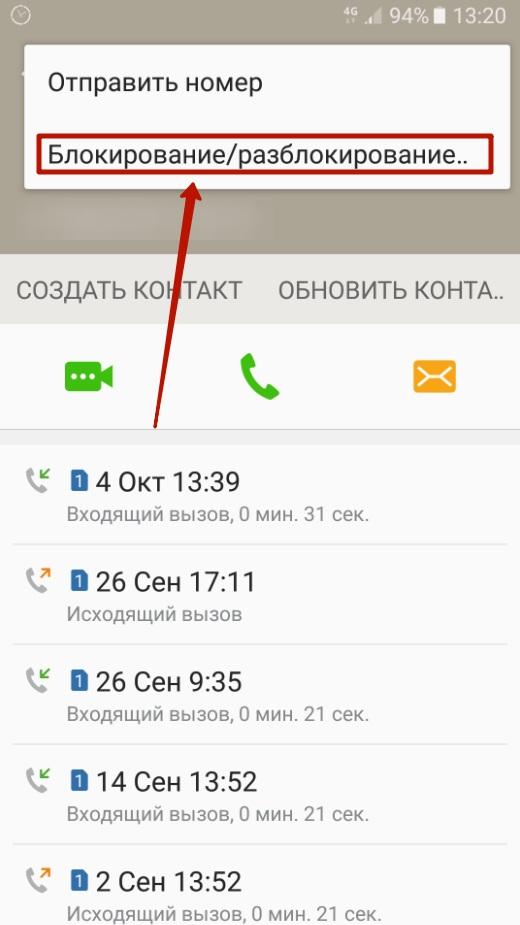
Как заблокировать абонента на Самсунг
Обратите внимание! Для устройств Самсунг действует только такой способ. Избавиться от номеров из книги журналов не удастся.
Как включить черный список при помощи стороннего приложения для андроид
Черный список можно запустить другим методом — посредством сторонних ресурсов и приложений. Такой способ подойдет в тех случаях, если на телефон поступает огромное количество звонков. Такие приложения могут заблокировать сразу несколько номеров.
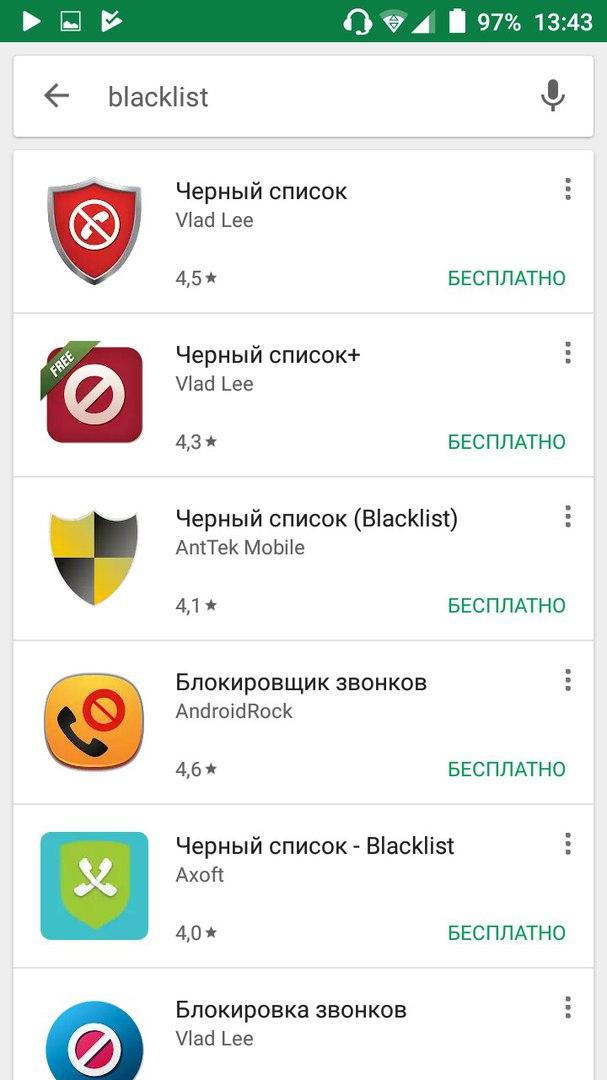
Приложения для блокировки номеров
Скачать приложения для блокировки входящих номеров можно через Google Play. Подойти могут следующие:
- «Черный список» для блокировки звонков и сообщений. Имеет доступный, понятный на интуитивном уровне интерфейс, предоставляет возможность самостоятельно добавлять и убирать номера. При этом занимает совсем немного места в оперативной памяти устройства, не мешает его нормальной работе;
- «Черный список PRO» — улучшенная версия предыдущего приложения. Позволяет блокировать не только сообщения и звонки, но и номера, начинающиеся с определенных комбинаций цифр, например, все входящие от рекламных организаций, банков и проч. В данном случае отсутствует вход по паролю, а также уведомления о том, что абонент пытался позвонить или оставил голосовое сообщение;
- «Блокировщик звонков» имеет максимально понятный и простой интерфейс, совсем небольшое количество функций и настроек. Но их достаточно для блокировки абонентов, звонков и сообщений. Кроме того, приложение позволяет блокировать входящие с неизвестных номеров;
- «Не звони мне» — простое приложение на русском языке, позволяющее блокировать входящие звонки и сообщения с неизвестных номеров. Чтобы включить функцию, необходимо перейти в «Журнал вызовов» и выбрать номер, который нужно исключить. Главное достоинство данного ресурса — наличие обширной базы номеров рекламных агентств, банков и коллекторских агентств. Они автоматически определяются и блокируются.
Обратите внимание! Все перечисленные приложения абсолютно бесплатны, но в некоторых из них есть платные функции и дополнения. Подключать их или нет — решать абоненту.
Таким образом, черный список позволяет сделать использование смартфона максимально удобным и простым. Он навсегда избавит от назойливых звонков в любое время суток, сообщений от абонентов. Всё, что остается пользователю — найти для себя наиболее удобный способ использования.
Как найти черный список на Андроиде

Способ 1: Системные средства
Самый простой способ решения нашей сегодняшней задачи заключается в использовании системных средств. Отметим, что доступ к нужным опция по-разному реализован в вендорских оболочках, поэтому в качестве примера рассмотрим процедуру для «чистого» Android последней актуальной на момент написания статьи версии.
- Откройте приложение для совершения звонков – подразумевается стоковое решение.
- Тапните по трём точкам и выберите пункт «Настройки». В появившемся меню воспользуйтесь опцией «Заблокированные номера».
- Перед вами будет открыт перечень номеров, внесённых в «чёрный список».
- Управление этим перечнем очень простое. Например, для добавления данных коснитесь соответствующей ссылки и введите их.

Удаление тоже элементарное – просто нажмите на крестик, который расположен справа в строке, затем во всплывающем сообщении тапните «Разблокировать».




Способ 2: Стороннее приложение
Далеко не все производители встраивают в свои варианты прошивок возможности «чёрного списка». В такой ситуации можно прибегнуть к стороннему софту – например, приложении Blacklist.
Скачать Blacklist из Google Play Маркета
- После запуска программы перейдите на вкладку «Чёрный список».
- Здесь будут представлены все номера, от которых вы не желаете получать звонки и сообщения.
- Если вы хотите добавить новое значение, нажмите на кнопку «+» и выберите источник, откуда будет взят номер.

Для удаления тапните по более ненужной записи один раз и нажмите «Удалить».


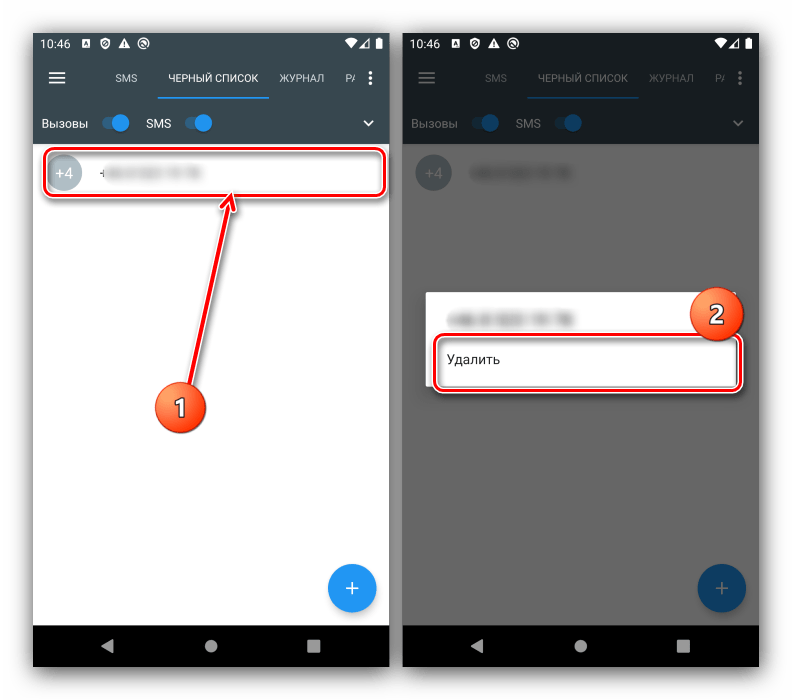

Мы рады, что смогли помочь Вам в решении проблемы.

Опишите, что у вас не получилось.
Наши специалисты постараются ответить максимально быстро.
Помогла ли вам эта статья?
ДА НЕТ
Поделиться статьей в социальных сетях:
Если вы хотите избежать любого неприятного или нежелательного звонка, чтобы избежать его / ее звонков, вы можете занести этот контакт в черный список. Но, прежде чем занести в черный список контакт, необходимо включить черный список.
Видео
Вы можете включить черный список в телефоне Android, выполнив следующие инструкции:
1: коснитесь значка «Телефонный набор» на главном экране телефона Android KitKat.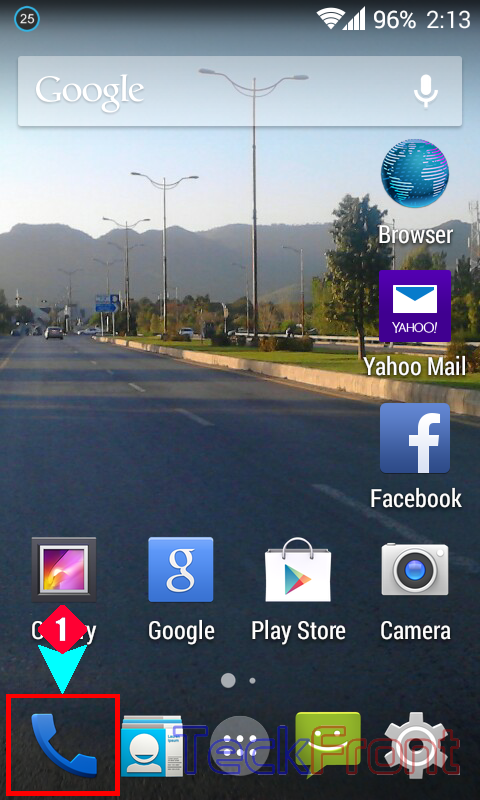 2: на экране «Phone Dialer» нажмите кнопку «Settings», расположенную в правом нижнем углу экрана телефона. Это откроет всплывающее меню.
2: на экране «Phone Dialer» нажмите кнопку «Settings», расположенную в правом нижнем углу экрана телефона. Это откроет всплывающее меню.
3: в этом всплывающем меню нажмите «Настройки вызова», чтобы открыть экран «Настройки вызова». 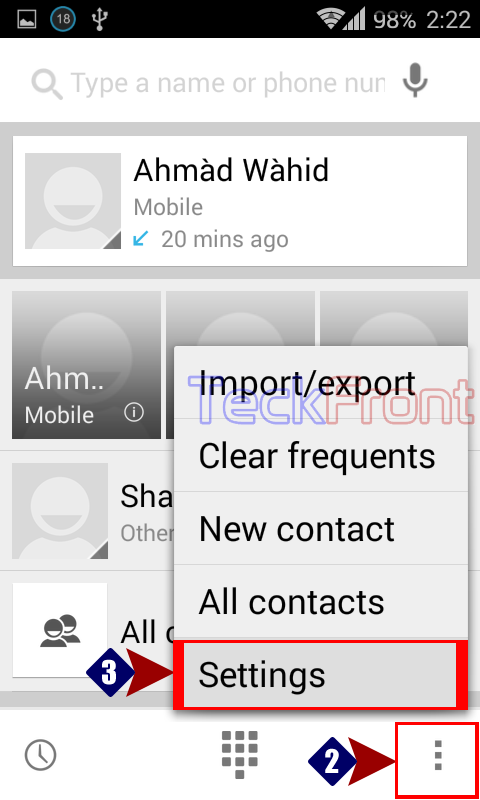
4: в меню «Настройки вызова» см. «Черный список», отключенный в разделе ДРУГИЕ НАСТРОЙКИ ВЫЗОВА. 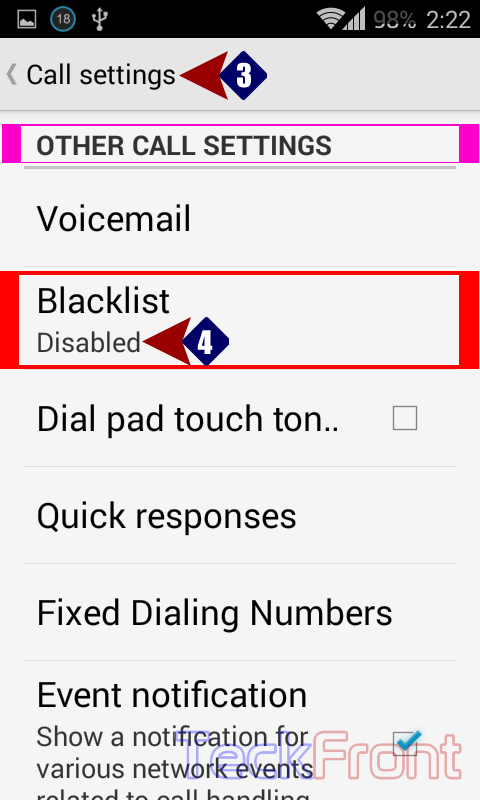 5: нажмите «Черный список» и на экране «Черный список» увидите, что Черный список выключен. Сообщение в центре экрана попросит вас включить «черный список».
5: нажмите «Черный список» и на экране «Черный список» увидите, что Черный список выключен. Сообщение в центре экрана попросит вас включить «черный список».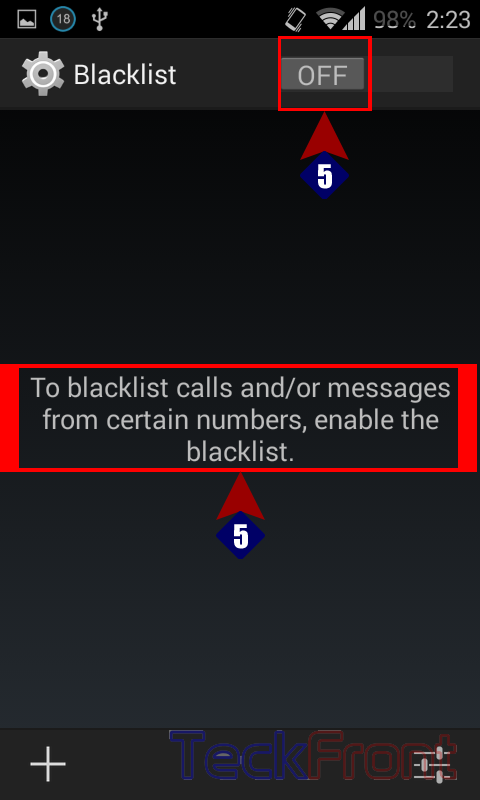
6: Нажмите, чтобы включить «черный список», и теперь вы увидите, что цвет переключателя стал небесно-голубым. В дополнение к этому, видим один номер, то есть этот номер был в черном списке. Так как эта функция включена и контакт также находится в черном списке. 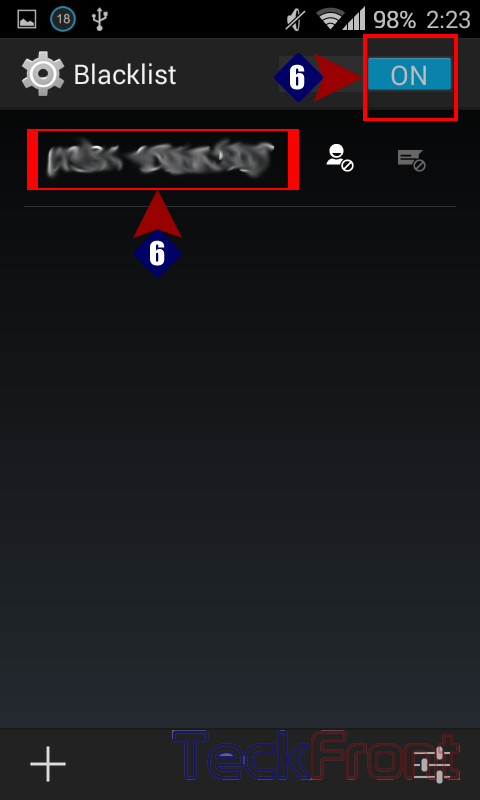
Видеоурок
httpvh: //www.youtube.com/watch? V = 1kso_Ckllto
Вот и все!
,
11 Лучшие приложения для блокировки SMS для Android
[thrive_custom_box title = ”” style = ”light” type = ”image” image = ”https://androidappsforme.com/wp-content/uploads/2017/10/Безымянный-148.png” full_height = 0]
Мы все знаем, что такое спам. Почтовый ящик, полный мусора и времени, потраченного на его очистку, может быть очень неприятным, но еще более неприятным, когда такой спам приходит не по электронной почте, а по мобильному телефону. Как так? Это очень просто.
Рекламные SMS или звонки от людей, которых мы пытаемся игнорировать — это не спам? Почтовую программу можно закрыть, компьютер можно выключить, но телефон, как правило, люди стараются всегда держать включенным.Ситуация, конечно, не безнадежна, решить проблему очень просто, так как для этого существуют программы, которые автоматически блокируют нежелательные звонки и текстовые сообщения с определенных номеров.
В этом кратком обзоре мы предлагаем вам ознакомиться с 11 лучшими приложениями Android для блокировки SMS-сообщений , которые избавят вас от раздражающего спама и сделают вашу жизнь спокойнее. [/ thrive_custom_box] Вам, безусловно, будет интересно почитать статью [thrive_highlight highlight = ’# 81d742 ′ text =’ dark ’] 9 лучших приложений для блокирования рекламы для Android.[/ thrive_highlight]
Черный список звонков
— Блокировщик звонков

Программа Call Blacklist позволяет блокировать звонки и сообщения с любого номера — из списка контактов, из системного журнала «Телефон» и вводиться вручную. Независимо от того, сколько они звонят или пишут, ваше устройство не будет издавать звук, так как блокировка происходит до первого гудка.
Особенности:
- Ведение черных и белых списков. Черный содержит список номеров, звонки и сообщения от которых постоянно блокируются.Числа из белого списка, напротив, никогда не блокируются.
- Создать пользовательский график блокировки. Блокировка может быть включена, например, только ночью или во время встречи.
- Блокировка скрытых и неизвестных номеров.
- Блокировка группы номеров по первым нескольким цифрам.
- Полная блокировка всех звонков и СМС.
- Регистрация заблокированных звонков и смс.
- Уведомления об отклонении звонков и сообщений (могут быть настроены по желанию).
- Сохраните черный список в файл и загрузите его из файла (удобно для переноса на другой телефон).
- Включение и выключение блокировки одной кнопкой.
- Если вы используете Android 4.4 и более поздние версии, вам нужно будет отправить функцию обработки SMS в программу, в противном случае нежелательные сообщения не будут заблокированы. Это не ошибка приложения, а ограничение самой операционной системы.
Черный список вызовов начинает работать сразу после включения телефона, потребляет минимум системных ресурсов и не «звонит» глазам пользователя никакими предупреждениями (конечно, когда функция уведомлений о заблокированных вызовах отключена).
Если программа внезапно перестает выполнять свои задачи, убедитесь, что она не отключена. Вы или уборщики могли случайно отключить его автозапуск.
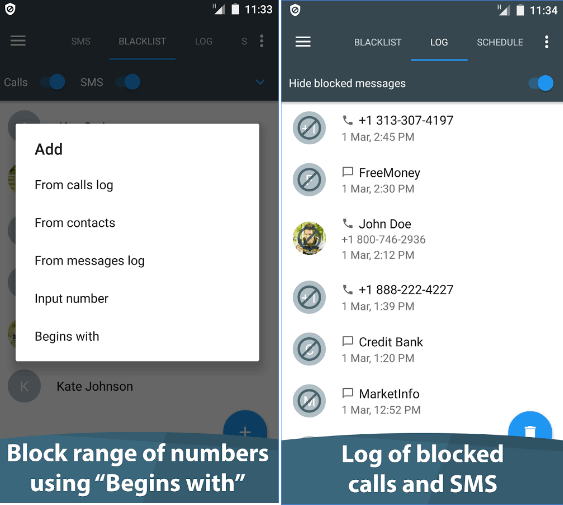
Скачиваний: +10000000
Рейтинг клиентов: (4.5 / 5)
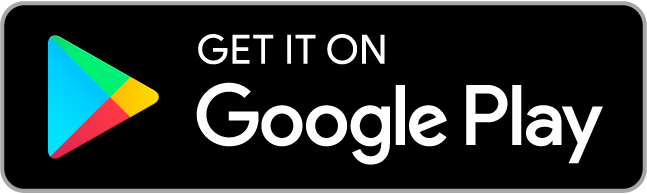
Root Call SMS Manager

Особенности этого приложения по достоинству оценят владельцы телефонов с двумя SIM-картами. В отличие от аналогов, Root Call SMS Manager позволяет создавать два черных списка — свой собственный для каждой SIM-карты.Кроме того, в Android 4.4 и более поздних версиях не требуется назначать себя обработчиком SMS, но также успешно блокируется спам в сообщениях SMS и MMS.
Другие особенности:
- Два способа блокировки: сбросить звонок без первого звукового сигнала и отключить звук (режим «без ответа»).
- Режимы белого и черного списка. При использовании белого списка все номера, которые не включены в него, блокируются. Для номеров в черном списке вы можете установить индивидуальные параметры блокировки.
- Блокировка SMS по номерам и текстовым фильтрам (последний доступен как для входящих, так и для исходящих). Фильтрацию по тексту удобно использовать, если с одного номера вы получаете как полезные сообщения, так и надоедливую рекламу.
- Блокировка групп номеров масками и шаблонами.
- Быстро заблокировать и разблокировать все входящие звонки.
Недостатки Root Call SMS Manager — для пользователя обязательно наличие root-прав и ограничение количества номеров в черном и белом списках.В бесплатной версии им разрешено создавать только 2 записи.

Скачиваний: +50000
Рейтинг клиентов: (4.5 / 5)
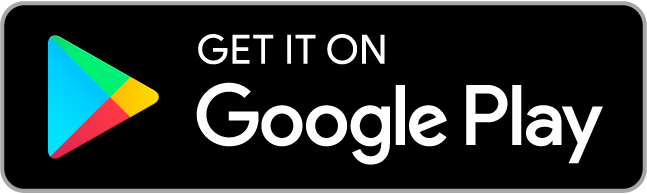
SMS Blocker

Название SMS Blocker говорит само за себя — оно предназначено для блокировки текстовых спам-сообщений. У пользователя есть несколько критериев выбора:
- номер телефона или группа номеров;
- имя отправителя;
- фраз и слов, содержащихся в тексте;
- количество замков не ограничено.
Программа хранит заблокированные SMS в отдельной папке, где они находятся, пока пользователь не удалит их. Здесь вы можете прочитать их и, при желании, восстановить их. Кроме того, пользователь может экспортировать заблокированные сообщения в текстовый документ и просматривать их в блокноте.
Для корректной работы на Android 4.4 и в более новых версиях приложение SMS Blocker должно быть назначено приложением для обработки SMS по умолчанию.
SMS Blocker — не единственный бесплатный блокировщик спама в сообщениях.В Google Play мы читаем около трех десятков таких программ, но это, по мнению многих, справляется со своей задачей лучше, чем другие. Хотя, не спорьте, у вас может быть другое мнение по этому вопросу.
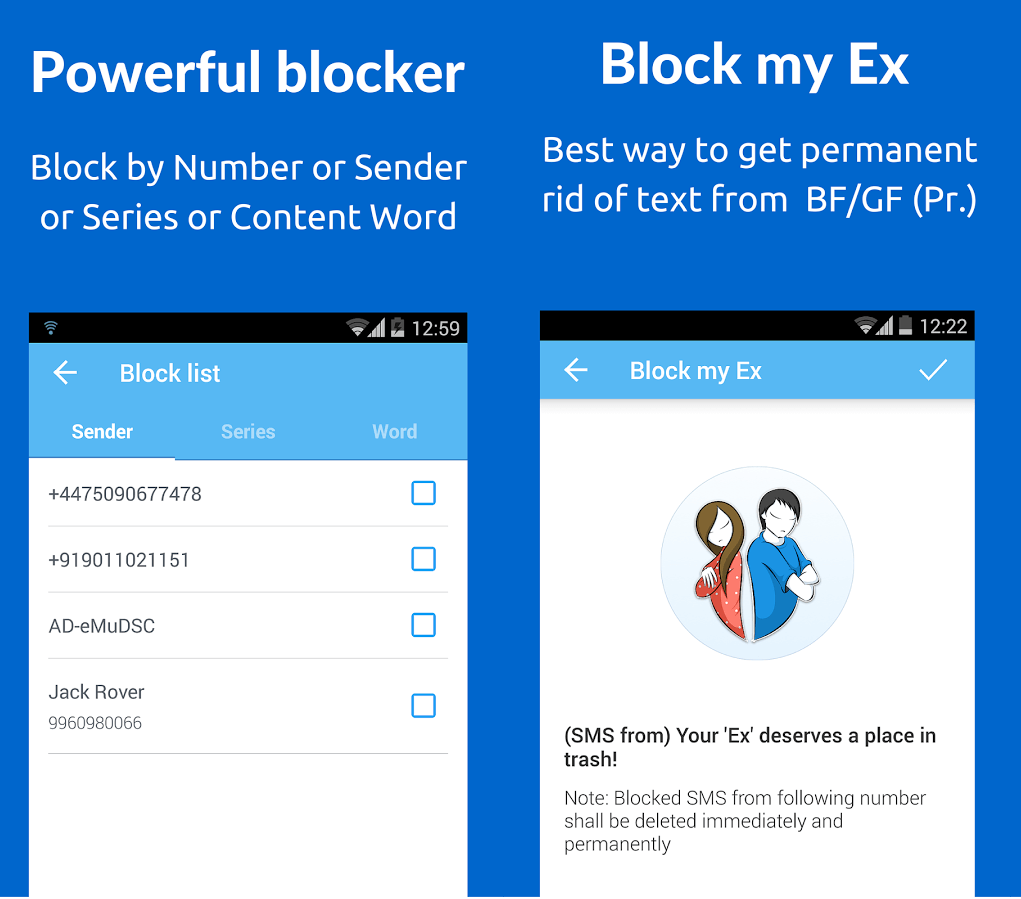
Скачиваний: +1000000
Рейтинг клиентов: (4.4 / 5)
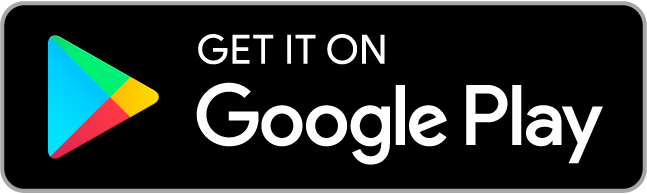
Call Blocker Бесплатно — Черный список
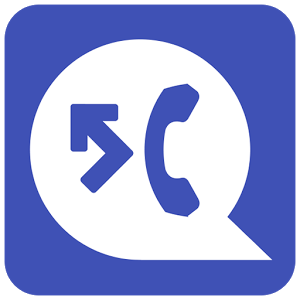
Call Blocker Free — с помощью этой программы для Android-смартфонов вы можете автоматически отменять нежелательные звонки и SMS, создавать и восстанавливать резервные копии контактов.Настройки «черного списка» позволяют запретить звонки с указанных номеров, с незнакомых номеров, а также со всех номеров подряд. Резервная копия контактов может быть создана как на карте памяти устройства, так и на сервере в Интернете. Последний вариант более предпочтителен, так как он дает полную гарантию сохранения списка контактов в случае потери или кражи телефона.
Личный кабинет позволяет скрыть от посторонних глаз SMS-переписку и историю звонков с некоторыми контактами.Функция безопасного вождения тоже интересная. Инструмент самостоятельно определяет вашу скорость и при достижении определенного (настроенного в настройках) уровня механически включает отклонение всех входящих звонков.
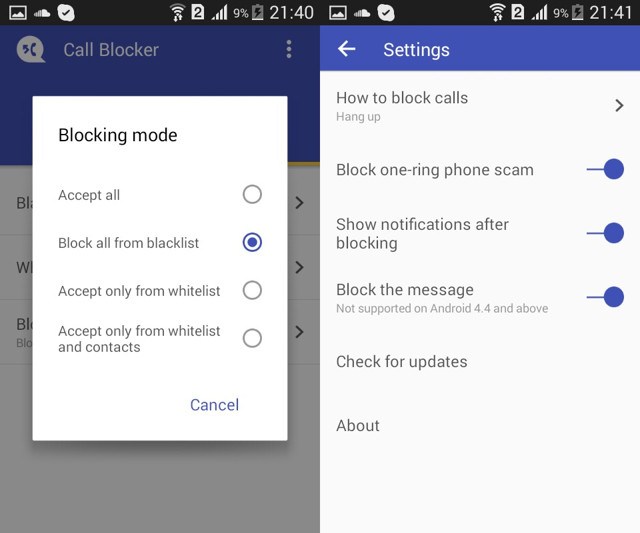
Скачиваний: +10000000
Рейтинг клиентов: (4.4 / 5)
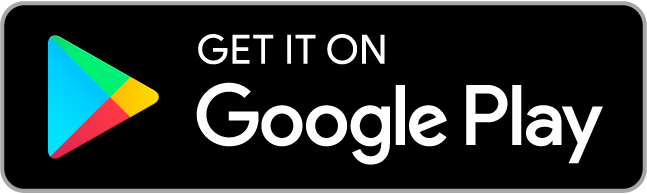
Почтальон — блокировщик спама

Приложение Postman — Spam Blocker блокирует сообщения с тех номеров, которых нет в вашем списке доверия (вам нужно создать его самостоятельно).Можно установить низкий или высокий уровень защиты от SMS. При низком уровне защиты приложение работает как обычно, а на высоком уровне блокирует SMS со всех неизвестных номеров.
Преимущества
- Вы можете полностью отключить спам-оповещения.
- Автоматическое удаление спама из папки приложения через 45 дней.
- Частые обновления.
Недостатки
- Фильтрует только по «белому списку», если ваш друг или родственник меняет SIM-карту, сообщение с нового номера может попасть в спам.
- В приложении есть реклама.

Скачиваний: +1000
Рейтинг клиентов: (4.2 / 5)
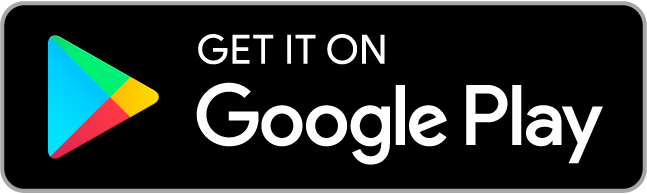
BlackList (блокировщик SMS / звонков)

Blacklist — очень полезная программа для любого современного человека. Что мы видим сначала, вставив новую SIM-карту в новый телефон? Целая куча бесполезных и неинформативных смс! С помощью этой программы вы можете заблокировать эти SMS! Для этого перейдите в раздел «Фильтр слов» и укажите слова, которыми необходимо заблокировать СМС.Главное не переусердствовать. И тогда вы можете случайно отфильтровать и необходимые СМС. Но даже если это произойдет, внутри программы вы увидите, что она заблокировала.
Но блокировка SMS — это лишь малая часть функциональности программы, ее самая полезная функция — создать черный список!
Создав черный список и поместив туда номера определенных людей, вы навсегда избавитесь от их навязчивых звонков и SMS! Если в какой-то момент вы передумаете, вы просто удалите людей из списка, и они смогут снова вам позвонить и написать SMS.
Внимание! Черный список сохраняется даже после удаления приложения!
Чтобы полностью удалить изменения, внесенные программой, вам необходимо:
- Перейти в меню управления приложениями.
- Найти черный список (название может несколько отличаться).
- Нажмите «Очистить данные» и только после этого удалите приложение.
Теперь программа полностью удалена и все, кто снова попал в черный список, смогут написать и позвонить вам.
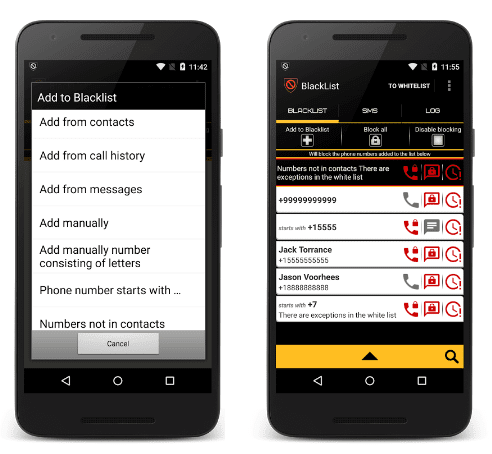
Скачиваний: +100000
Рейтинг клиентов: (4.3 / 5)
Окончательный черный список
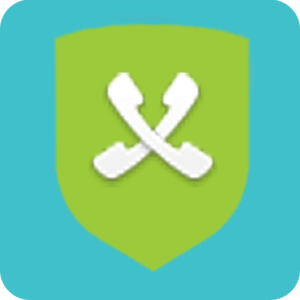
Ultimate Blacklist предназначен для защиты вас от ненужного внимания спамеров или просто одержимых людей, которые не понимают, что вы не хотите с ними общаться. Теперь вам не нужно будет тратить время на пустые разговоры или чтение рекламных смс.
В черном списке вы можете добавлять номера из телефонной книги или вводить их вручную, но отличительной особенностью этой программы является возможность блокировать вызовы, на которые подписаны не номера, а буквы алфавита.Как правило, так определяются различные банки и торговые центры, которые известны навязчивой рекламой в самое неподходящее время.
Вы можете заблокировать звонки, MMS и SMS как одновременно, так и одно. Вы также можете защитить себя от звонков с номеров с помощью анти-обнаружения. При необходимости можно просмотреть список отклоненных звонков и сообщений.
К сожалению, у утилиты есть один недостаток: звонящий просто услышит короткие гудки, сможет полностью понять, что ваш номер свободен и просто игнорируется.Но, тем не менее, Ultimate Blacklist — это качественная программа, которая будет защищать ваше спокойствие.
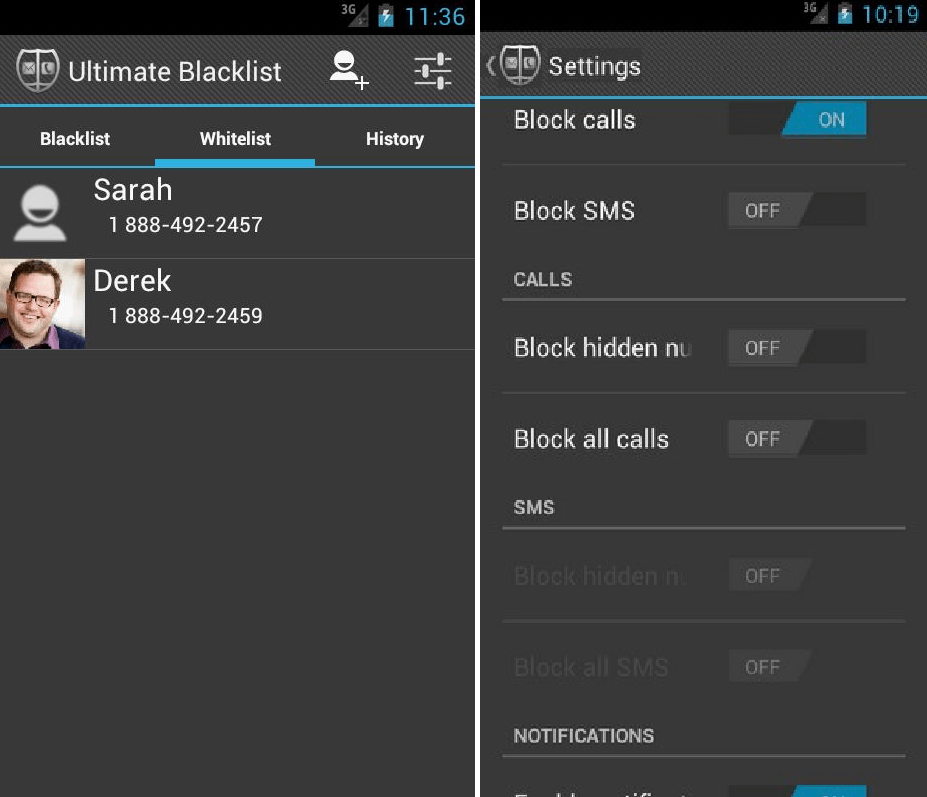
Скачиваний: +1000000
Рейтинг клиентов: (4/5)
Черный список плюс

Blacklist Plus — это слегка дополненная версия предыдущей программы, созданная тем же автором (Владом Ли). Помимо предыдущего набора функций, здесь у пользователя есть возможность выбрать метод блокировки — сбросить вызов или отключить звук.Второй вариант понравится тем, кто хочет скрыть от абонента ваше нежелание слышать его голос в трубке. Например, если это родственник или начальник. Информация об отклоненных звонках сохраняется только в истории приложения. Он не входит в журнал телефона.
Если вы вдруг захотите позвонить или написать SMS на заблокированный номер, откройте историю отклоненных вызовов в приложении, коснитесь нужного телефона и выберите «Вызов» или «Отправить сообщение» в появившемся меню.
Еще одна полезная «фишка» Blacklist Plus — скрытие иконки в строке состояния. Это можно сделать через меню настроек.
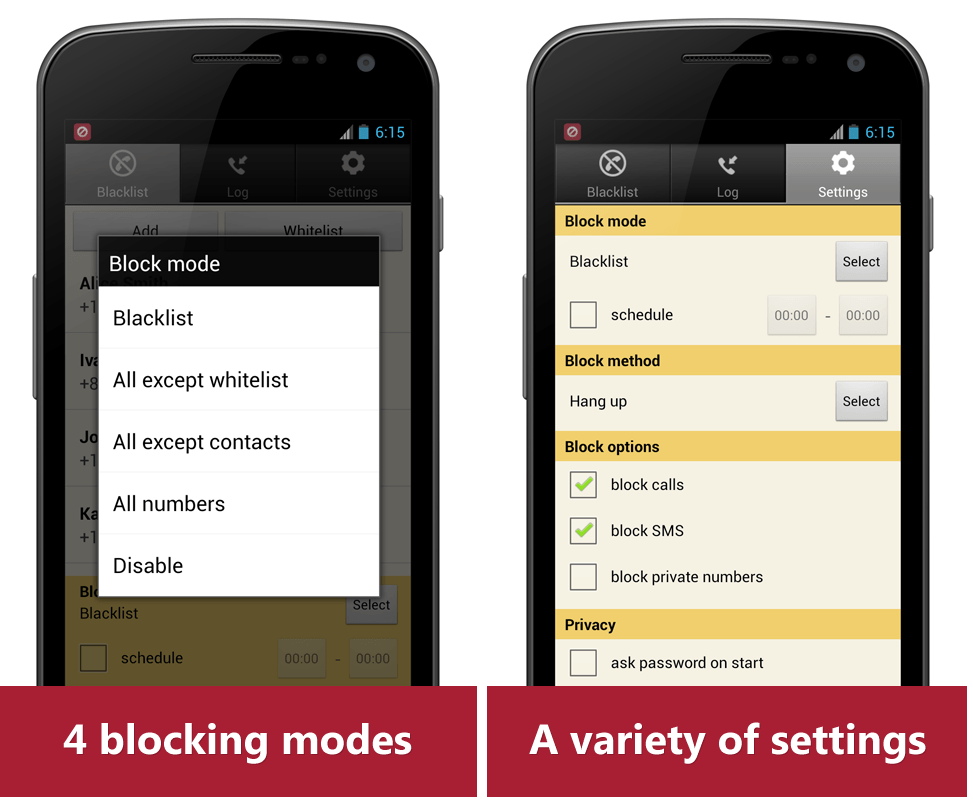
Скачиваний: +1000000
Рейтинг клиентов: (4.3 / 5)
aFirewall блокировка вызовов и SMS

В жизни каждого человека рано или поздно появляются люди, которые не хотят слышать, и программа блокировки вызовов и SMS поможет вам в этом.
Основная функция программы — создавать «черные листы» контактов, звонки с которых вы не хотите получать.Конечно, эта основа сопровождается множеством дополнительных функций, например, вы можете даже не получать уведомление о том, что вам звонили, или вы можете посмотреть историю нежелательных звонков и SMS. А может быть, вы хотите, чтобы люди из этого списка не беспокоили вас только в течение определенного периода времени? И тогда приложение придет на помощь, предложив создать правила приема звонков вовремя.
Но это не единственная возможность программы, вы также можете создать личный список контактов, люди из которых не будут отображаться в общем каталоге, а также звонки и сообщения, полученные от них, и доступ к этой информации может быть Получается только путем ввода пароля в самой программе.
Блокатор
Call & SMS заслуживает внимания не только из-за его богатой функциональности, но также из-за превосходного индивидуального меню и простоты использования.
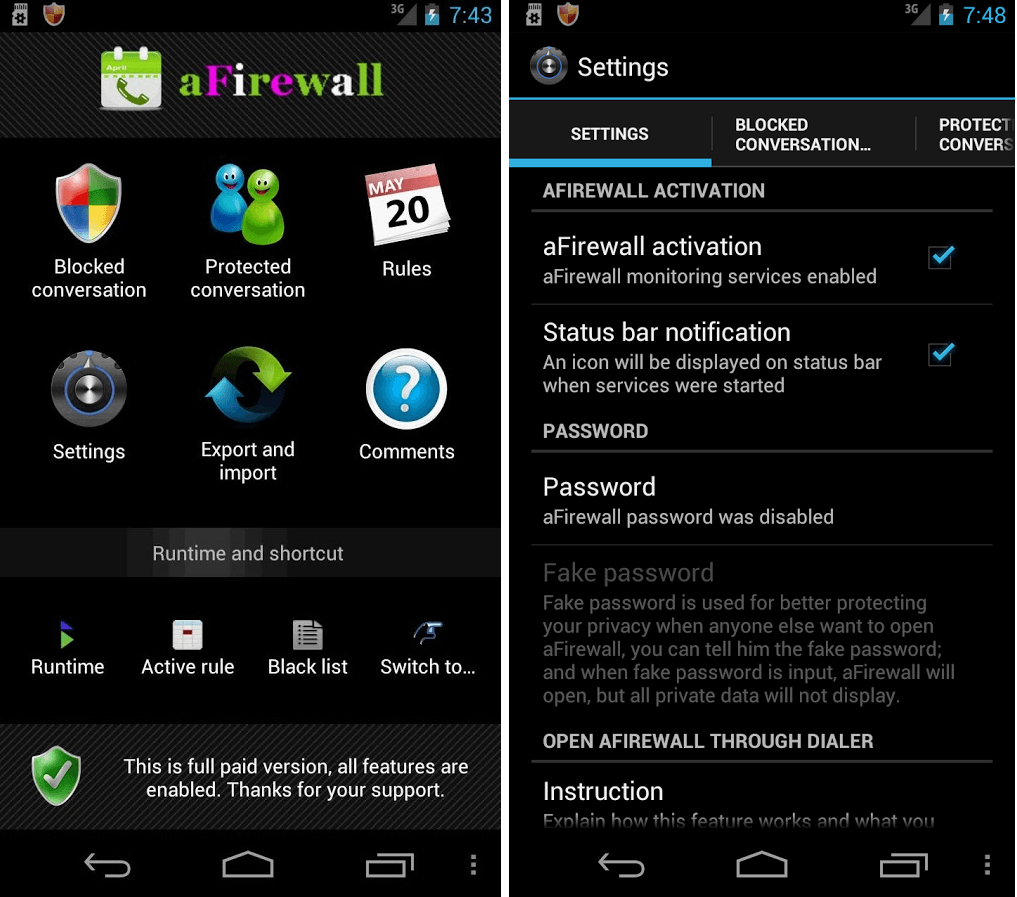
Скачиваний: +1000000
Рейтинг клиентов: (4/5)
Блокировщик звонков, SMS блокировщик

Call Blocker, SMS blocker — программа, позволяющая добавлять номера в список заблокированных для смс и звонков.
Проект защищает пользователя от смс-спама и нежелательных звонков, блокировку которых можно настроить на определенный период времени.Также есть возможность добавить обозначенный текст в список. В этом случае не исключается просмотр заблокированной информации через историю блокировок. Существует стандартное ограничение для Android 4.4+: для того, чтобы утилита блокировала сообщения, необходимо определить ее по умолчанию как приложение SMS, а для отправки сообщений — использовать соответствующую вкладку.
Перед запуском программы потребуется право на прочтение СМС, и появляется системное предупреждение о том, что это может привести к передаче личной информации третьим лицам.Тем не менее, разработчик заверяет, что дальнейшие пользовательские устройства данных не исчезнут.
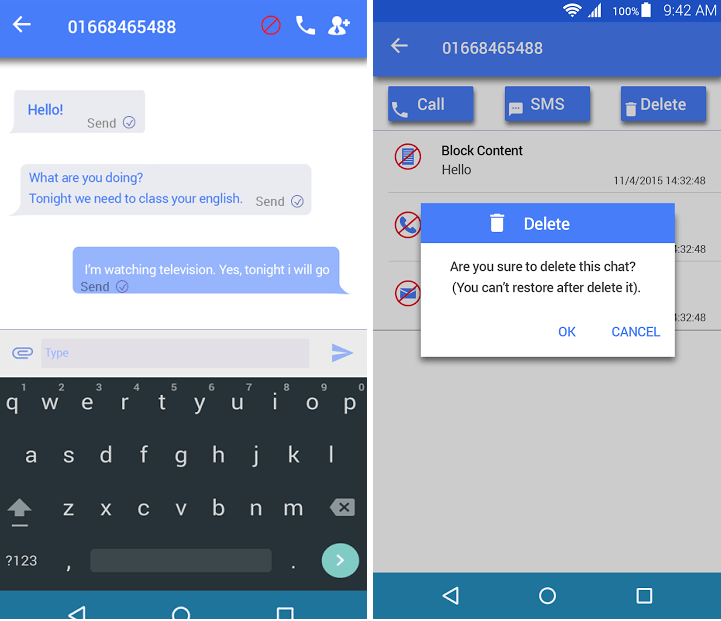
Интерфейс не сложный, в основном приятные тона синего и белого. Запуск сопровождается подтверждением замены утилиты обмена смс на услугу в приложении. Меню содержит 3 вкладки — SMS, черный список и заблокированную историю. В окне настроек есть опции для установки пароля, блокировки звонков и сообщений, а также информация о приложении.Поиск интегрирован, что должно облегчить ориентацию в истории сообщений.
Языковые вкладки не предусмотрены. Реклама полностью отсутствует. Размер утилиты невелик, также исключены «лаги», производительность устройства не падает, как и расход заряда.
Выполняя роль службы, которая предотвращает нежелательные входящие звонки и тексты, утилита хорошо спроектирована и введена в эксплуатацию, практически без каких-либо нареканий при использовании
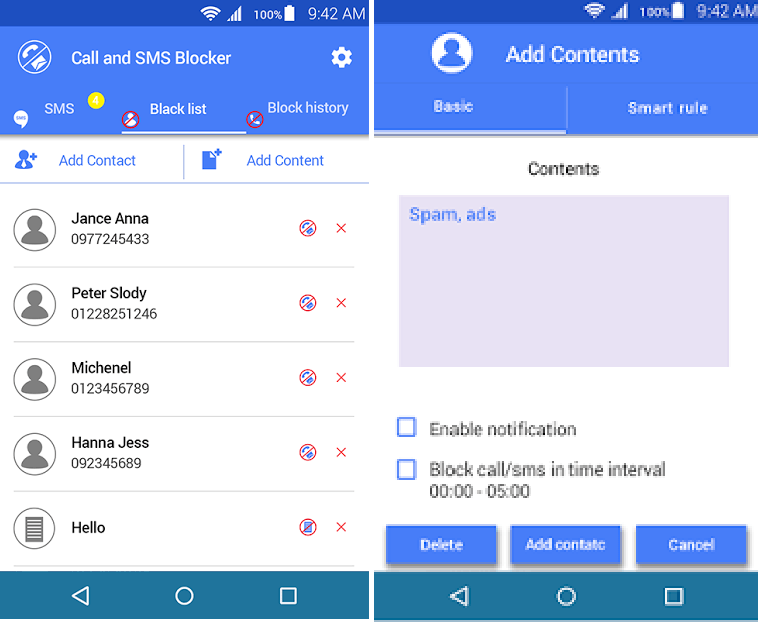
Скачиваний: +100000
Рейтинг клиентов: (4.4/5)
Extreme Call Blocker

Extreme Call Blocker — это приложение для многоуровневой блокировки и защиты вашего устройства от ненужных сообщений и звонков. Чтобы максимально повысить защиту вашего телефона и полностью исключить доступ к ненужным номерам, вам стоит более внимательно посмотреть на приложение Extreme Call Blocker, которое давно завоевало симпатии обычных пользователей приложений из категории звонков и SMS.
Помимо приятного дизайна с удобными элементами управления, вы увидите хороший функционал, который каждый раз стараетесь максимально дополнить.Блокировка входящих вызовов и сообщений — лишь верхушка айсберга. С помощью Extreme Call Blocker вы можете установить таймер для блокировки всех вызовов или любого конкретного номера, блокировки исходящих вызовов, предотвращения любых недоразумений в будущем, фильтрации сообщений с помощью собственных фильтров.
Что нового:
- Добавлена новая функция для более удобного резервного копирования.
- Исправлены мелкие ошибки.
- Увеличенная скорость.
Не нужно страдать от неприятных звонков и сообщений, просто скачайте Extreme Call Blocker для Android, который за несколько секунд совершенно бесплатно сделает ваш номер недоступным для раздражающего пользователя.
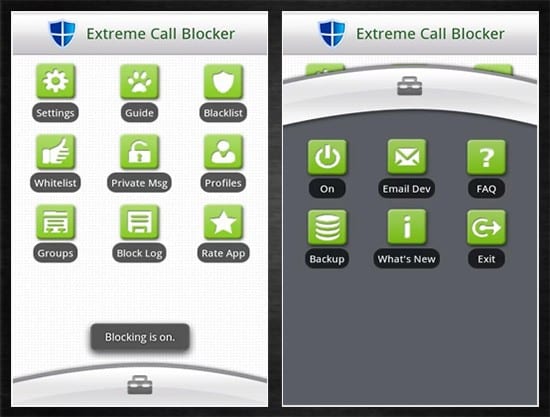
Скачиваний: +50000
Рейтинг клиентов: (4.2 / 5)
[стиль разделителя = ‘full’ ‘]
Постоянные звонки с неизвестных номеров или раздражающие сообщения могут сильно испортить жизнь и нервы человека. Чтобы избавиться от этой проблемы, в телефоне есть черный список, но эта функция не всегда работает должным образом и часто пропускает сообщения пользователю на телефоне, несмотря на запреты. Для этого есть приложения, о которых мы говорили в этой статье.
Какой из этих инструментов лучший — будьте судьей . Все, как говорится. Там может быть много факторов, влияющих на производительность приложения. Это бренд , телефон и версия Android, и кто знает, что еще.
,
Android черный список wifi bssid — переполнение стека
Переполнение стека
Товары
- Клиенты
- Случаи использования
Переполнение стека
Публичные вопросы и ответыКоманды
Частные вопросы и ответы для вашей командыпредприятие
Частные вопросы и ответы для вашего предприятияработы
Программирование и связанные с ним технические возможности карьерного ростаТалант
Нанимать технический талантреклама
Связаться с разработчиками по всему миру
Загрузка…
- Авторизоваться
зарегистрироваться текущее сообщество
.